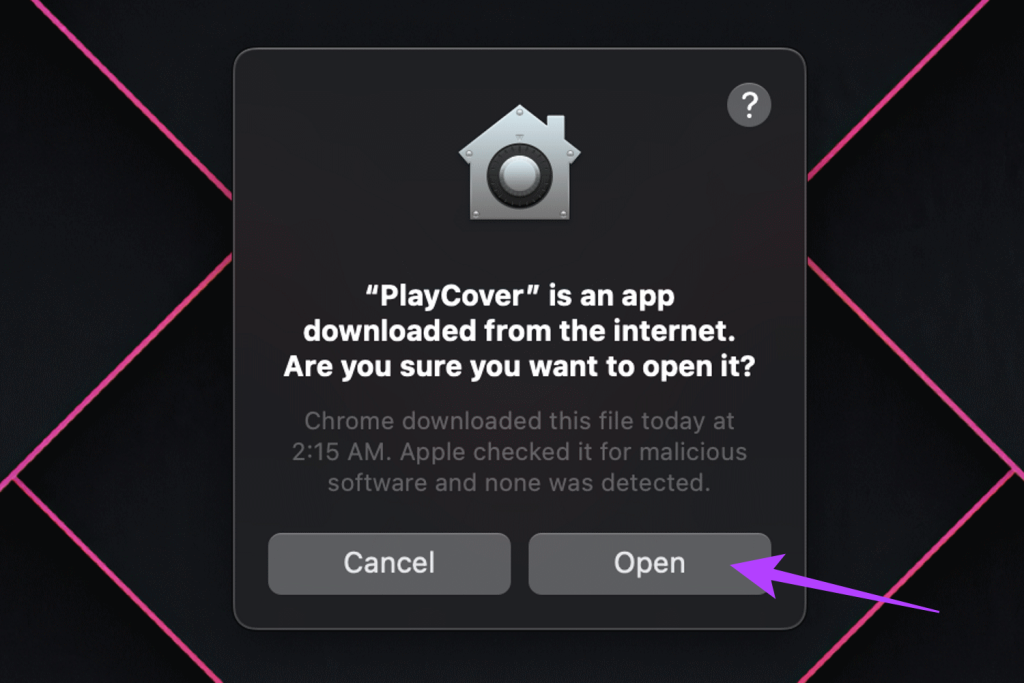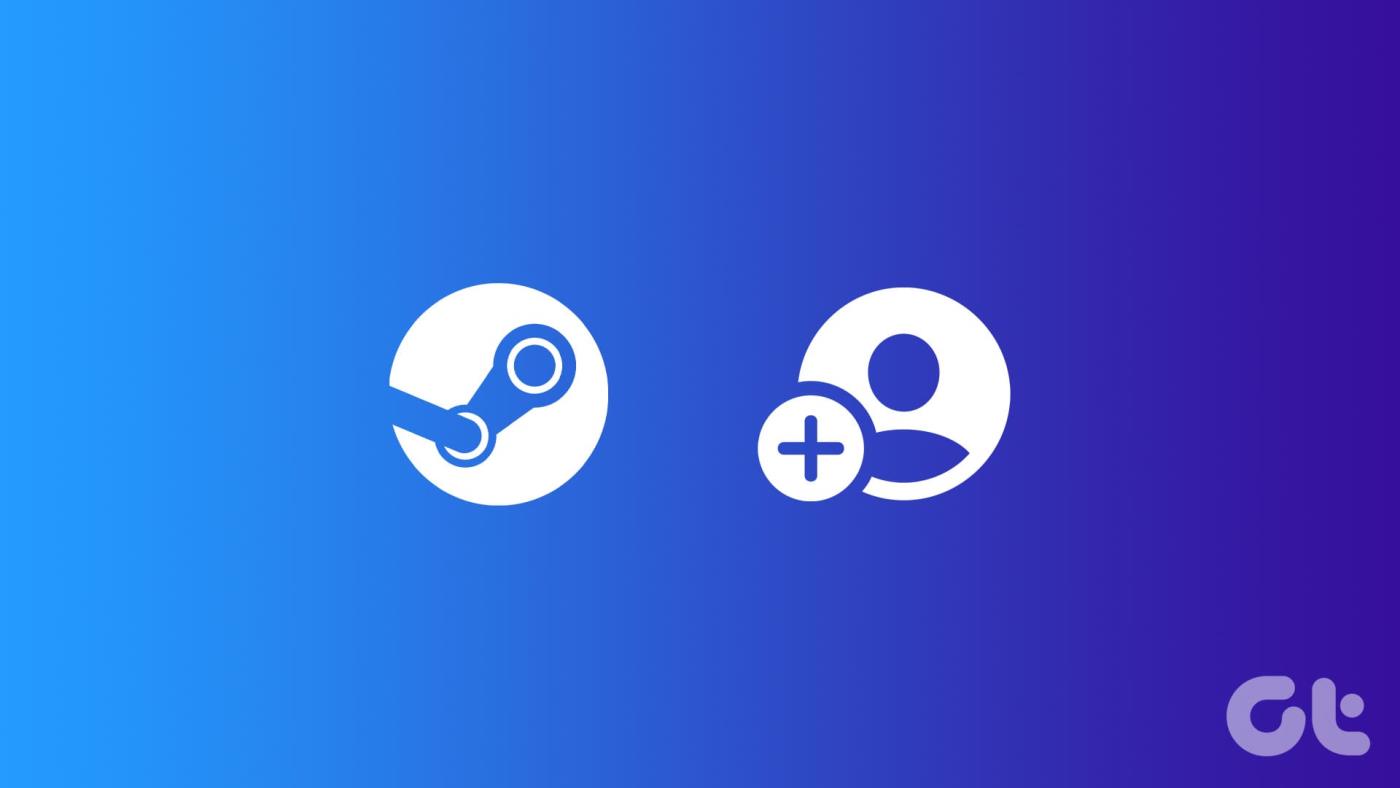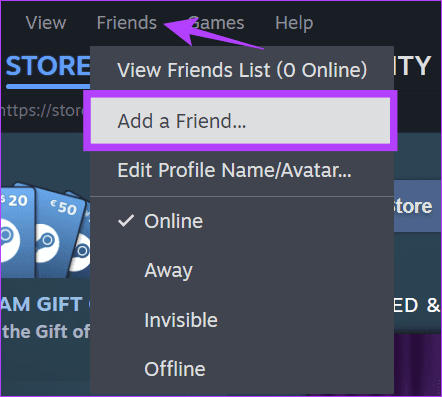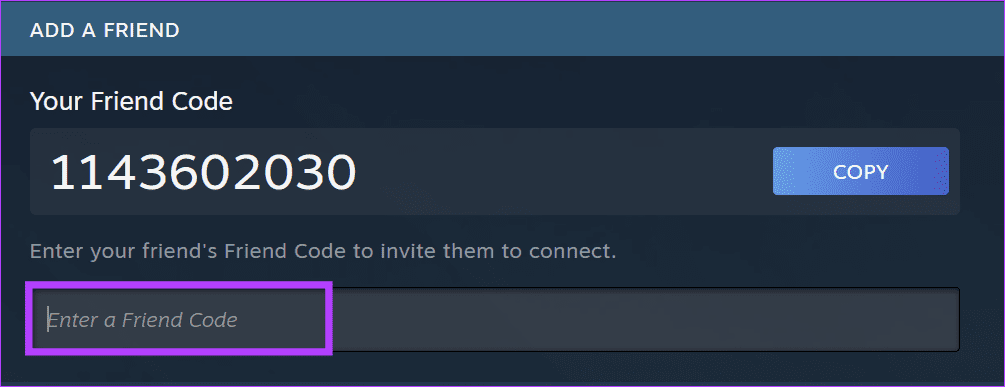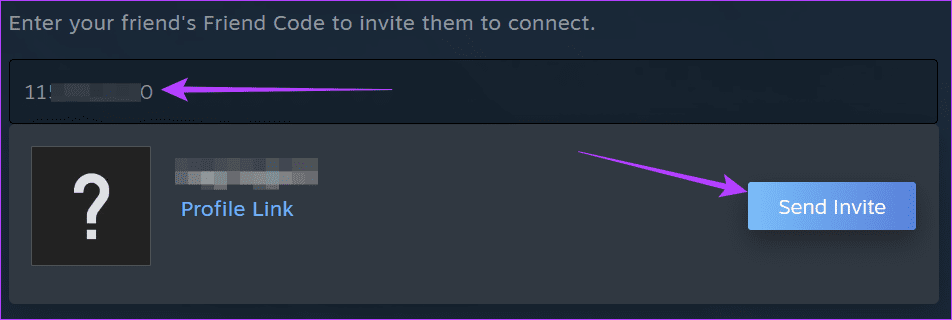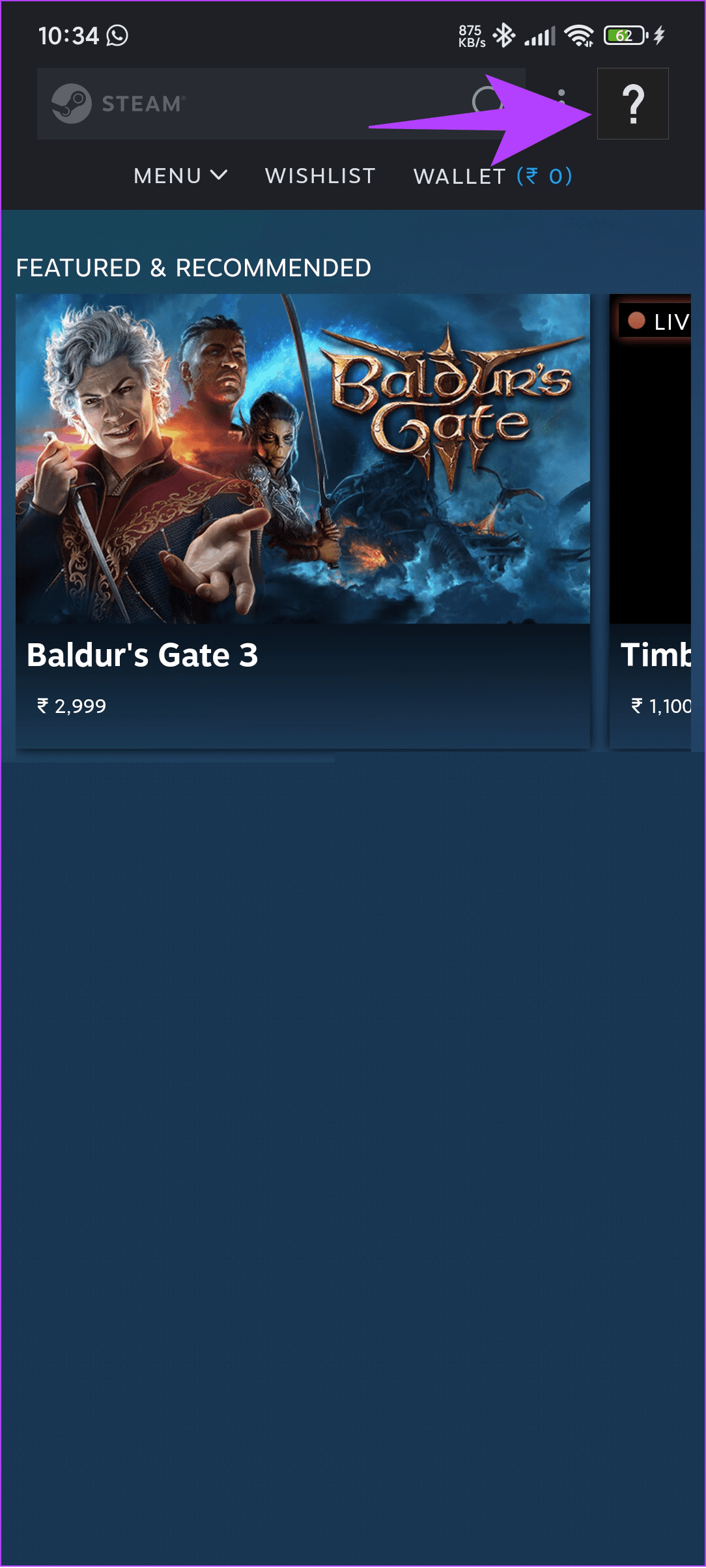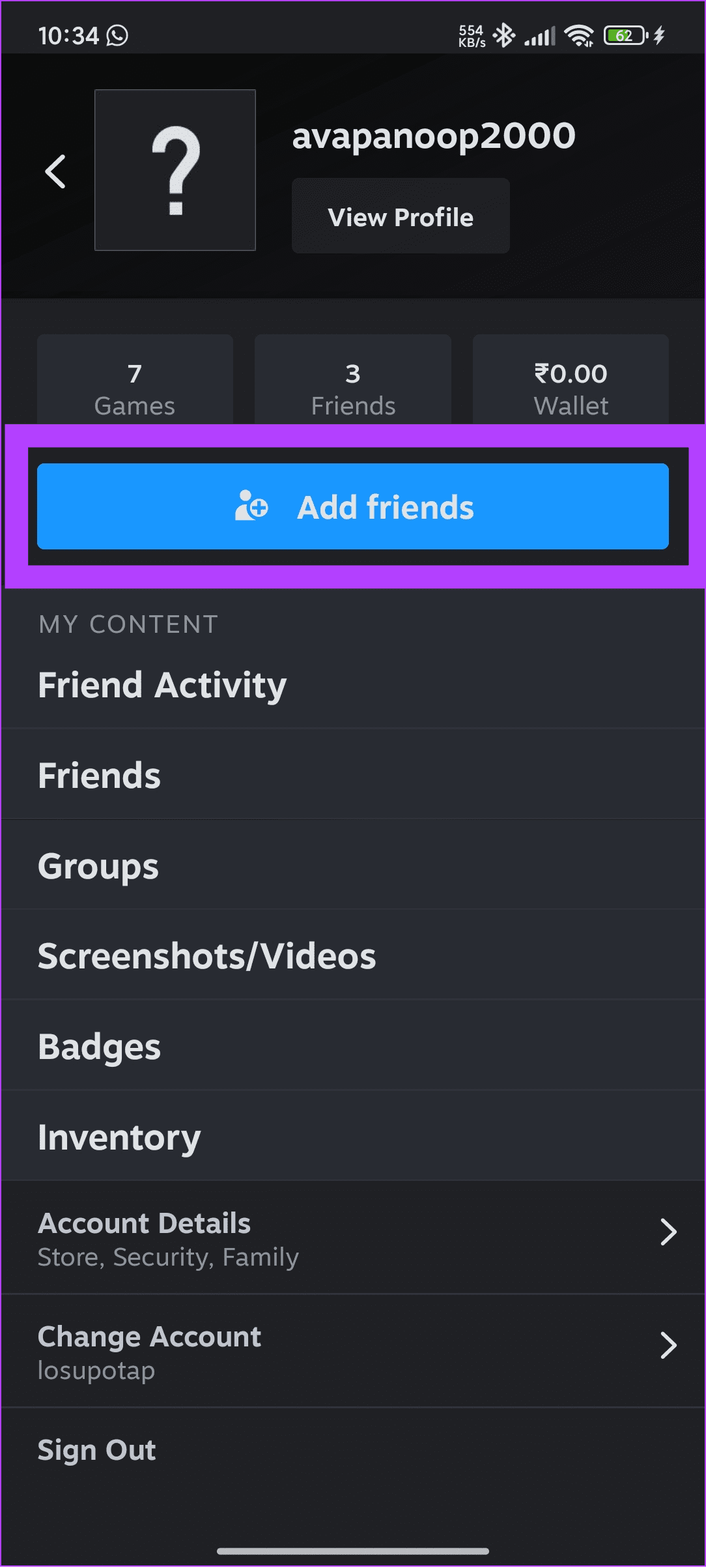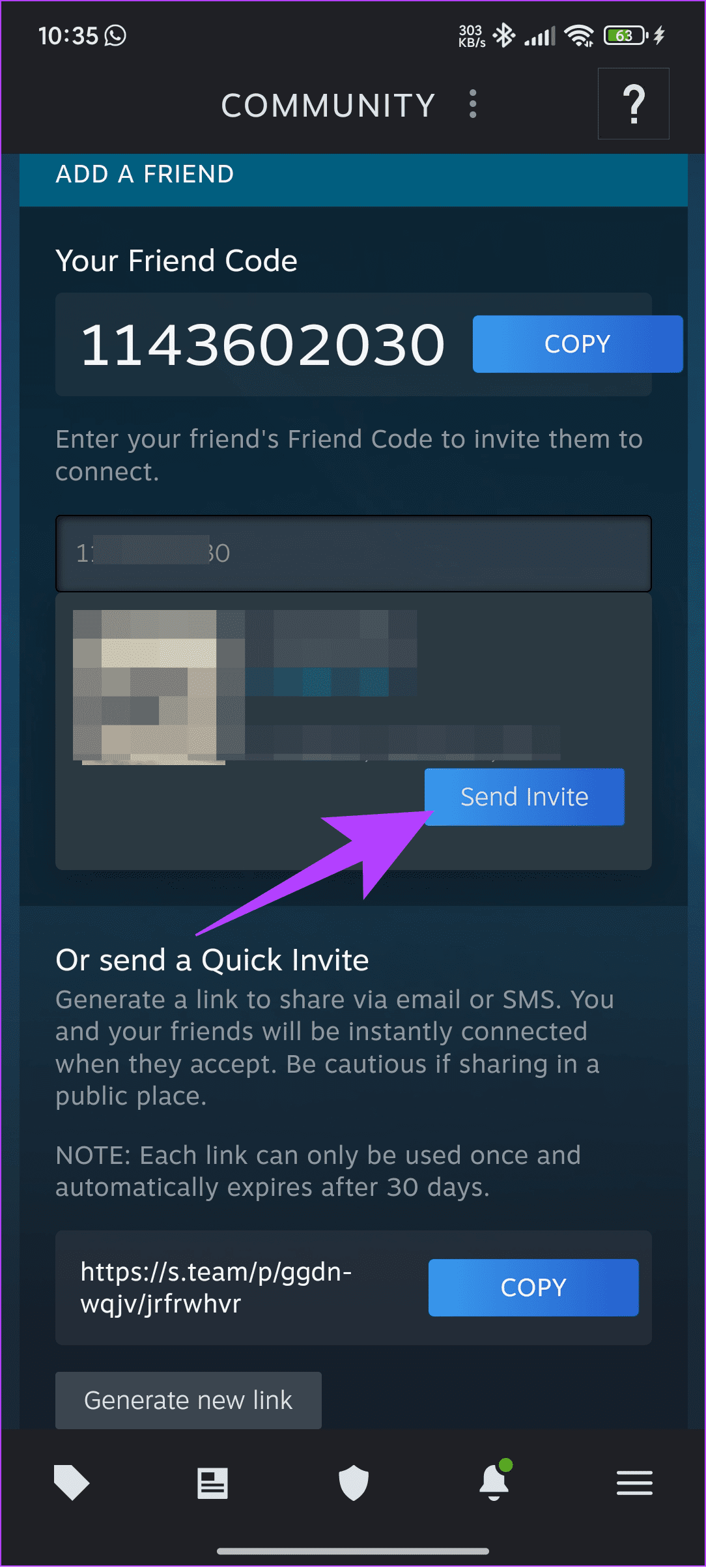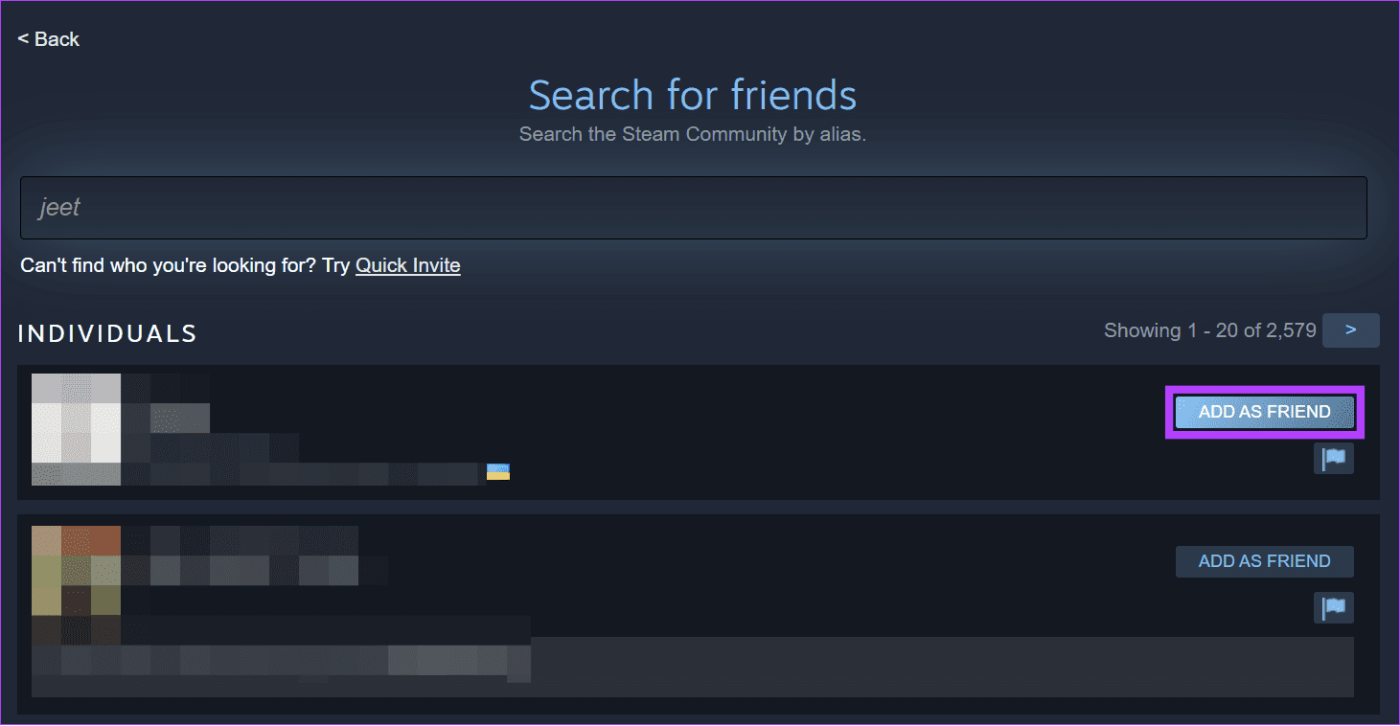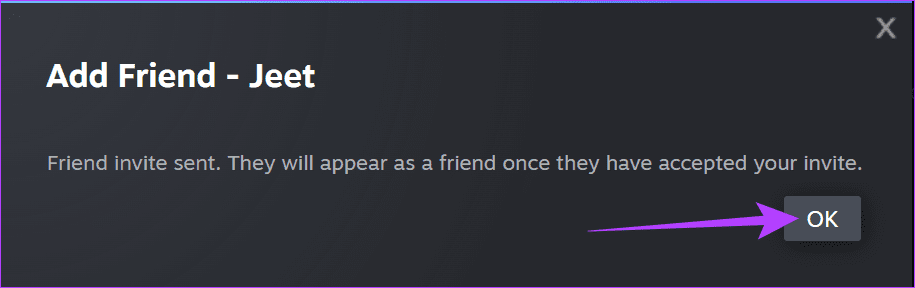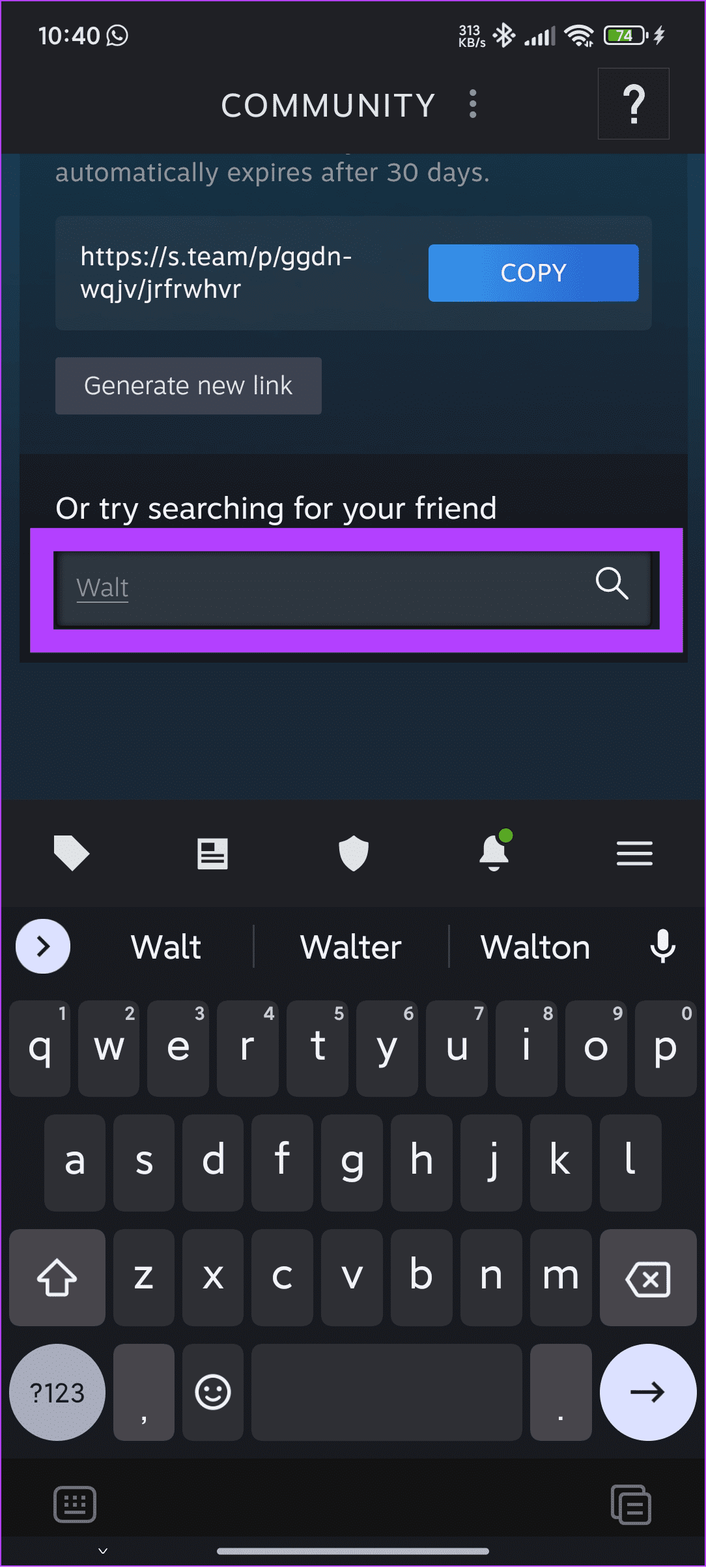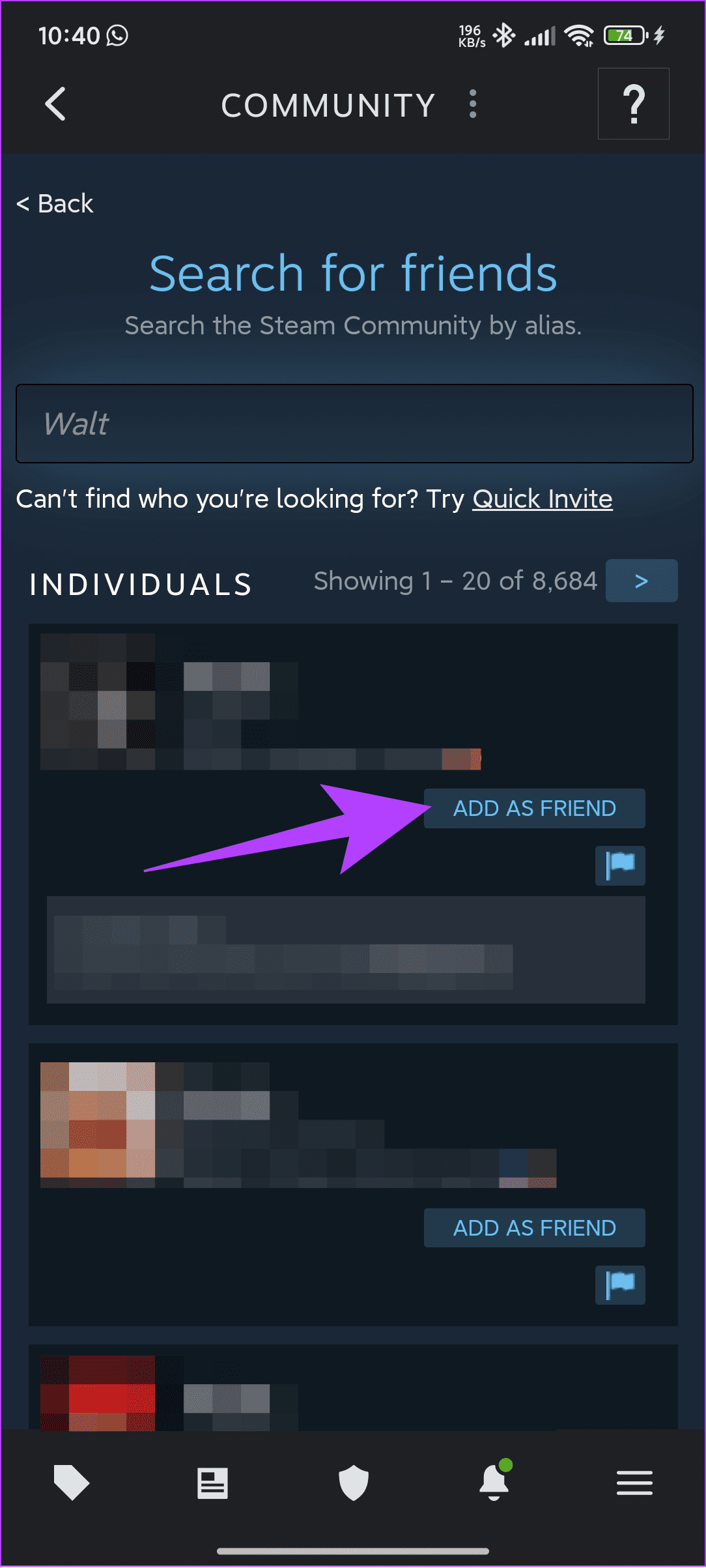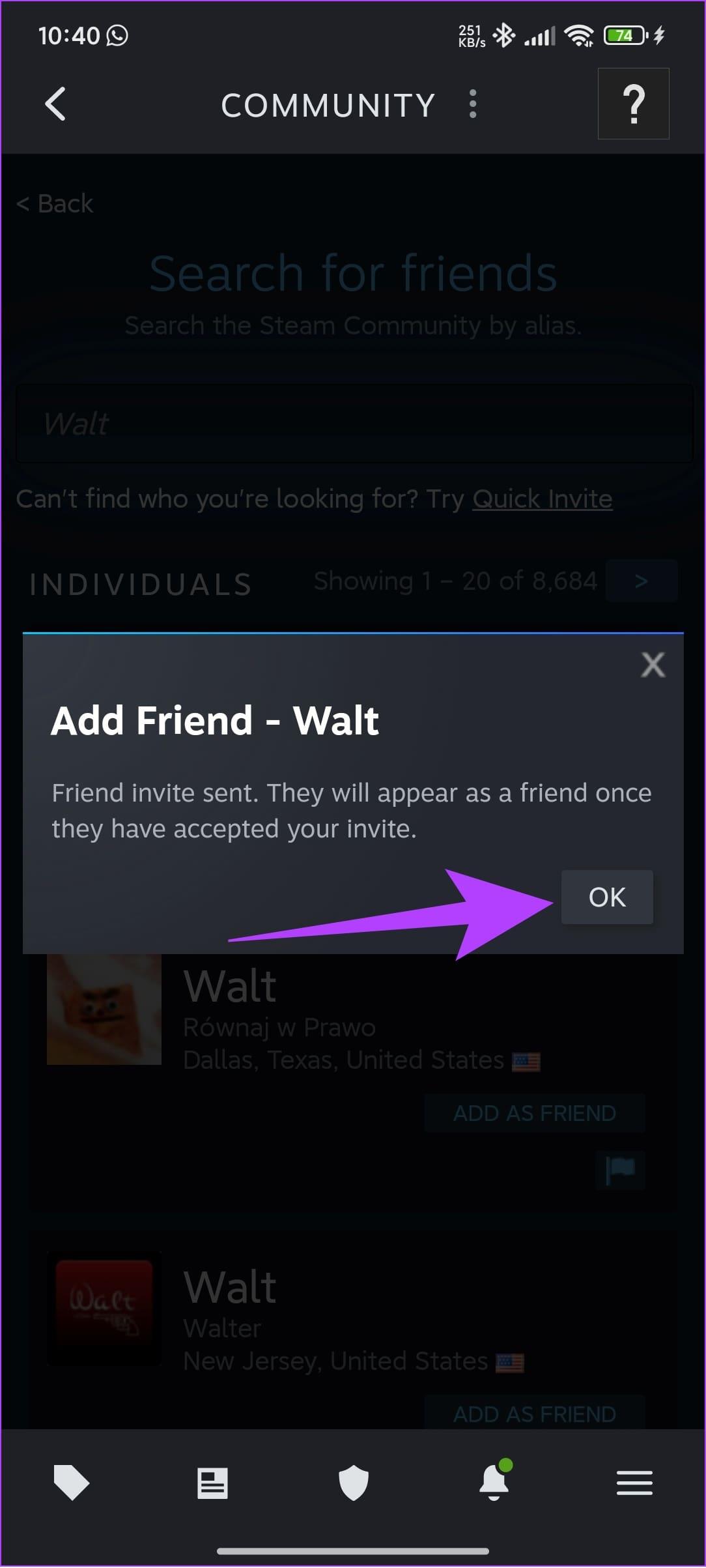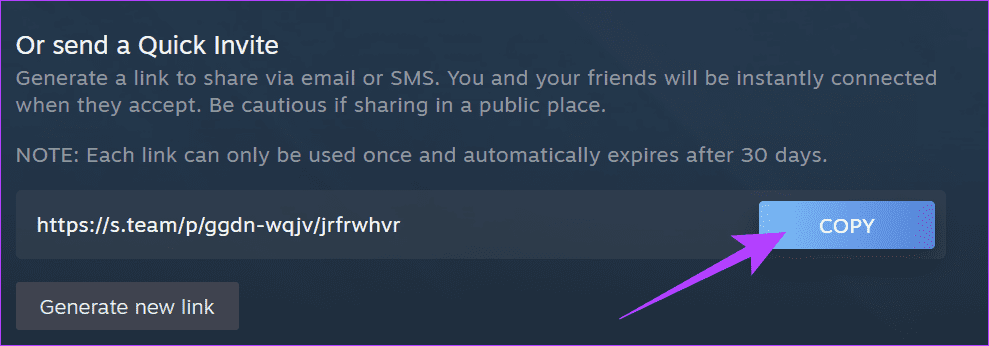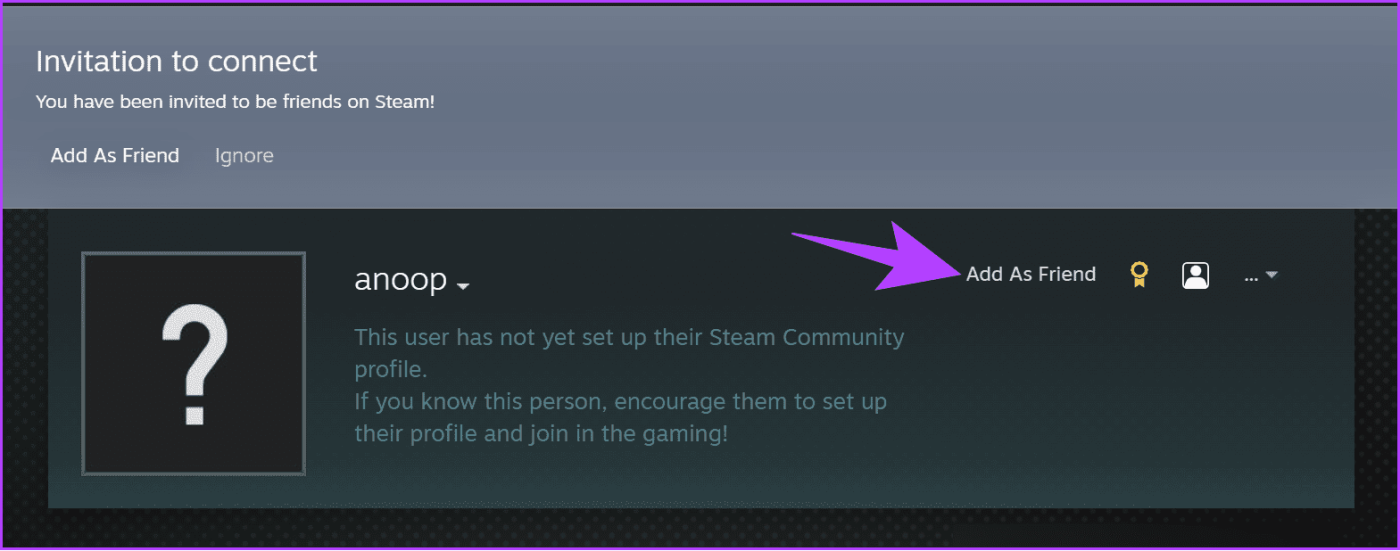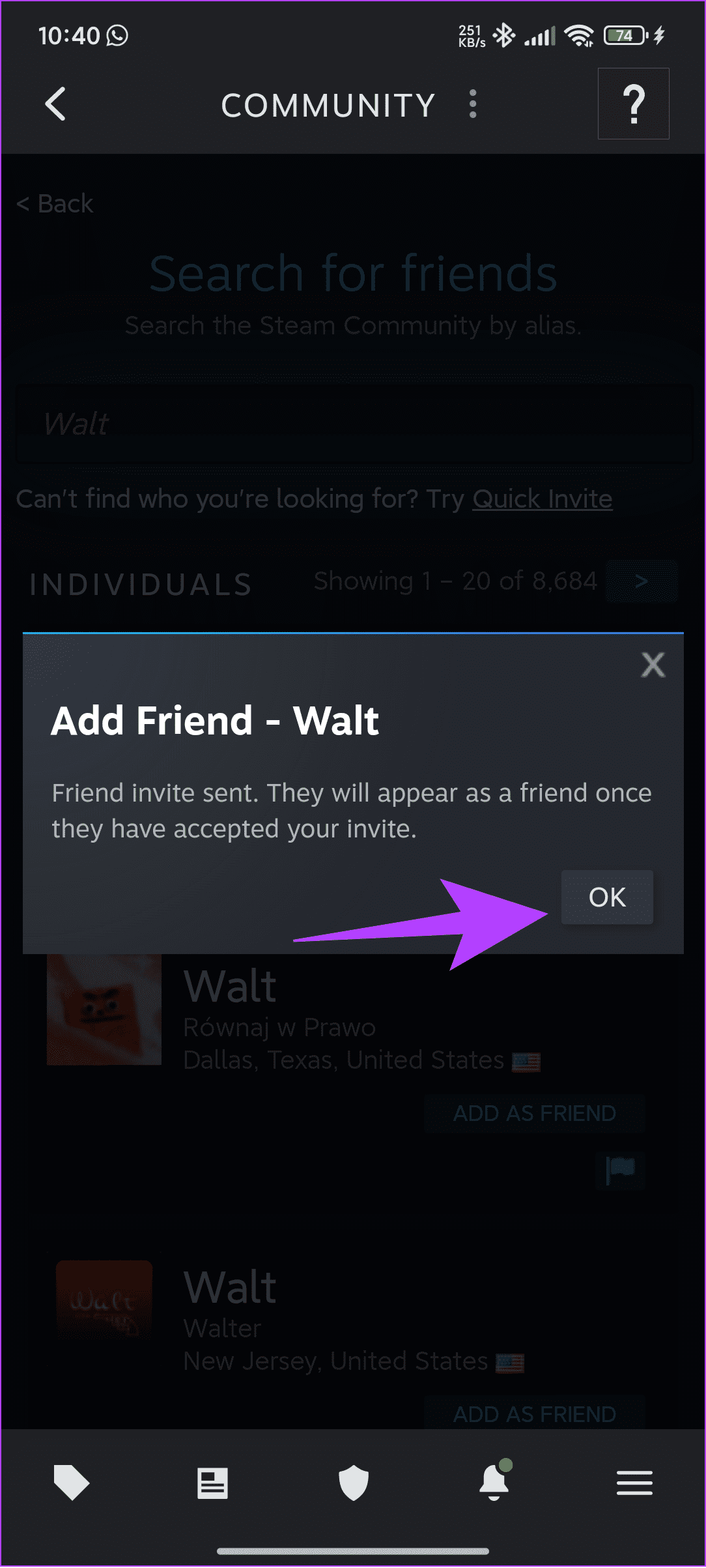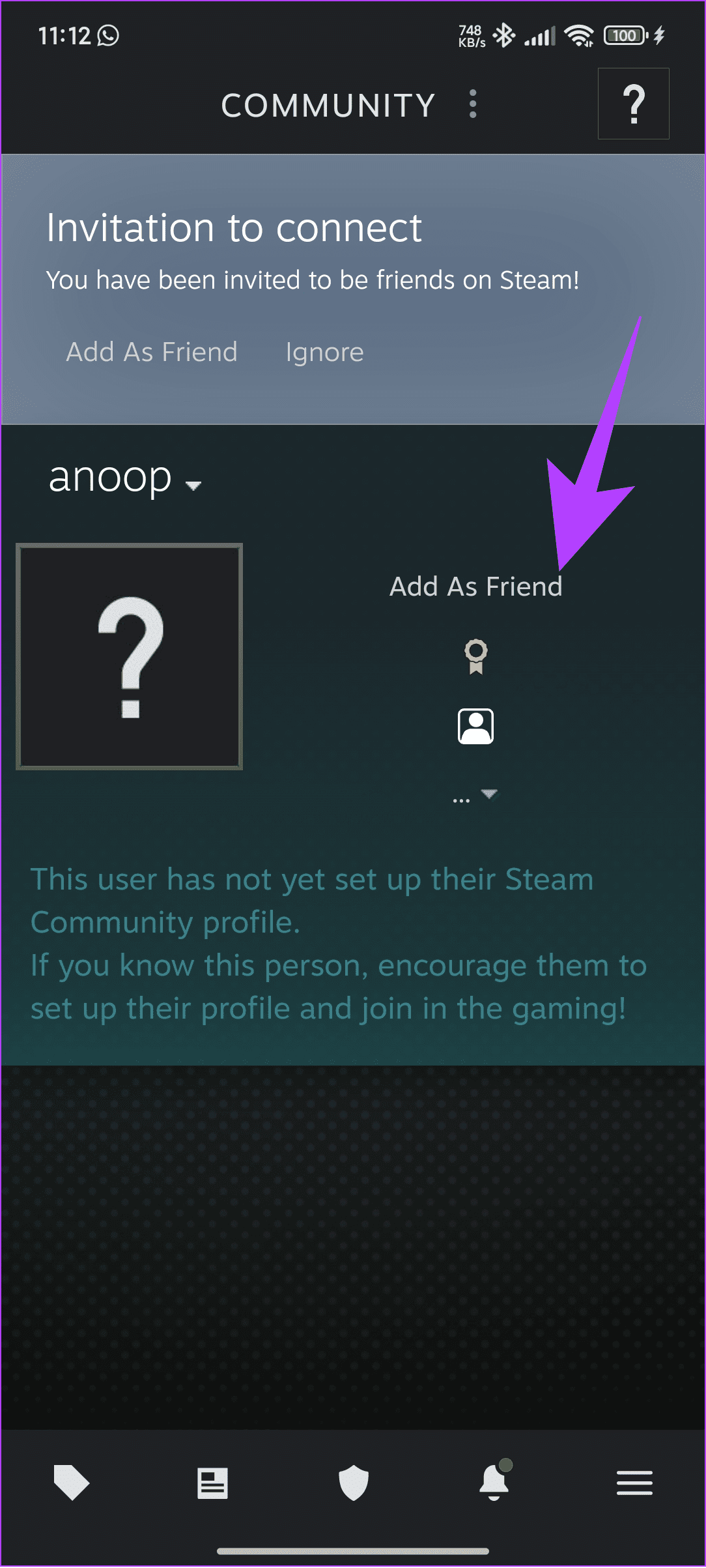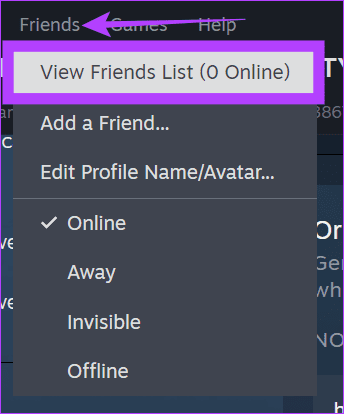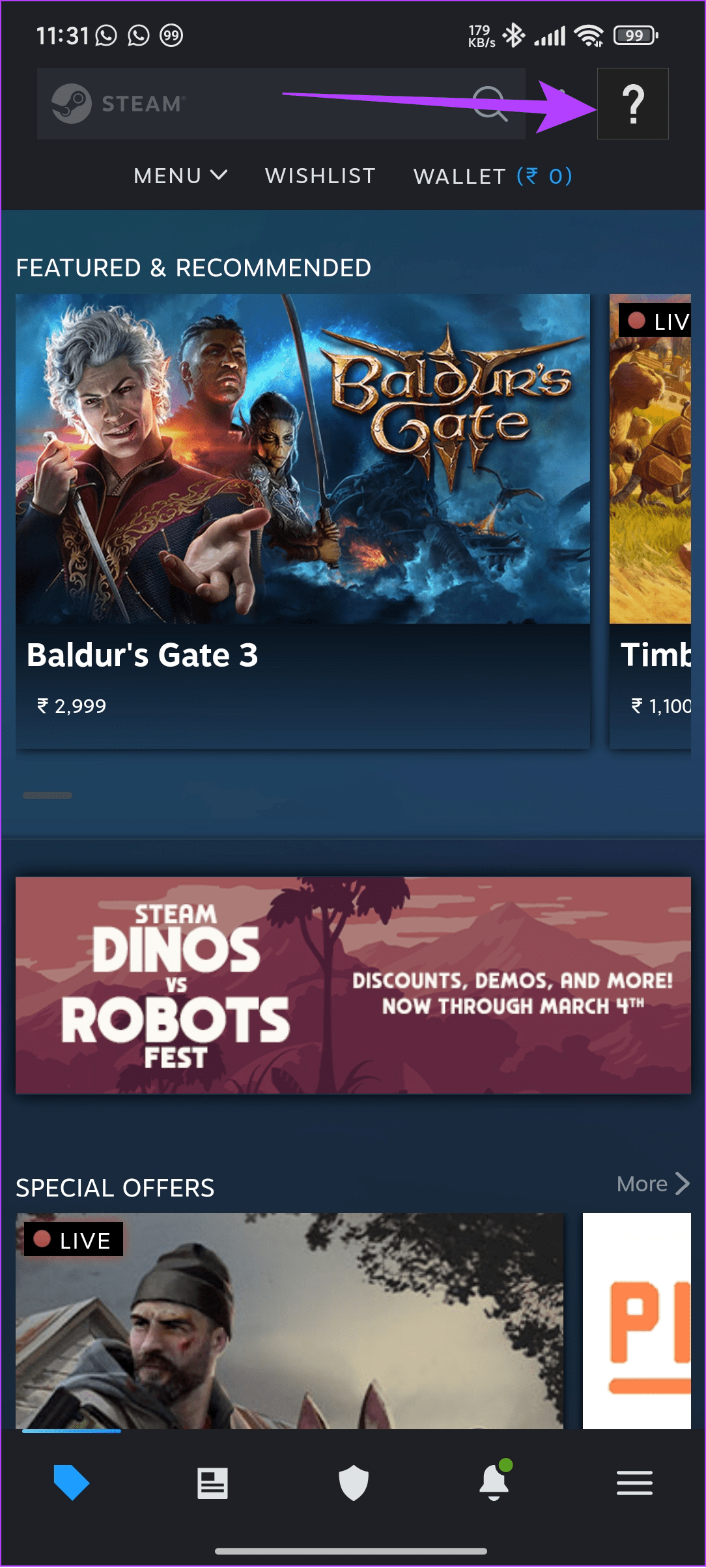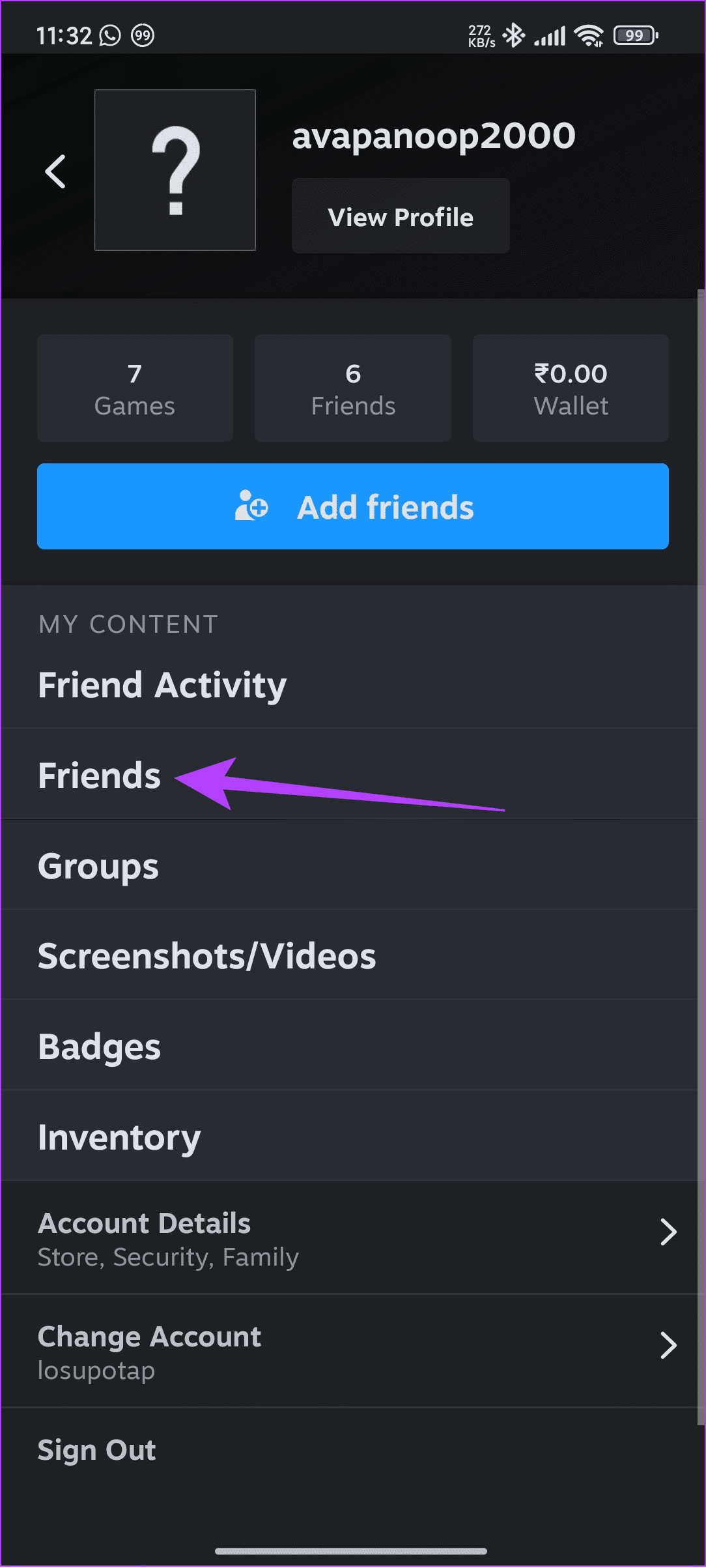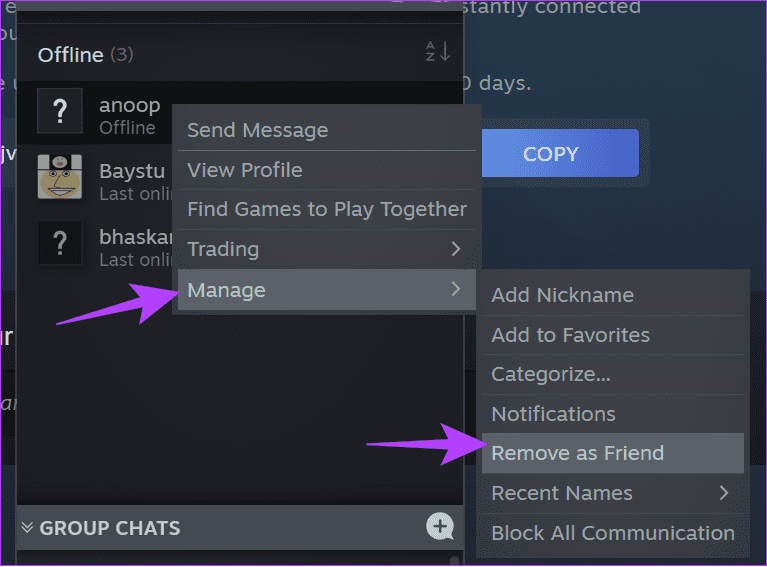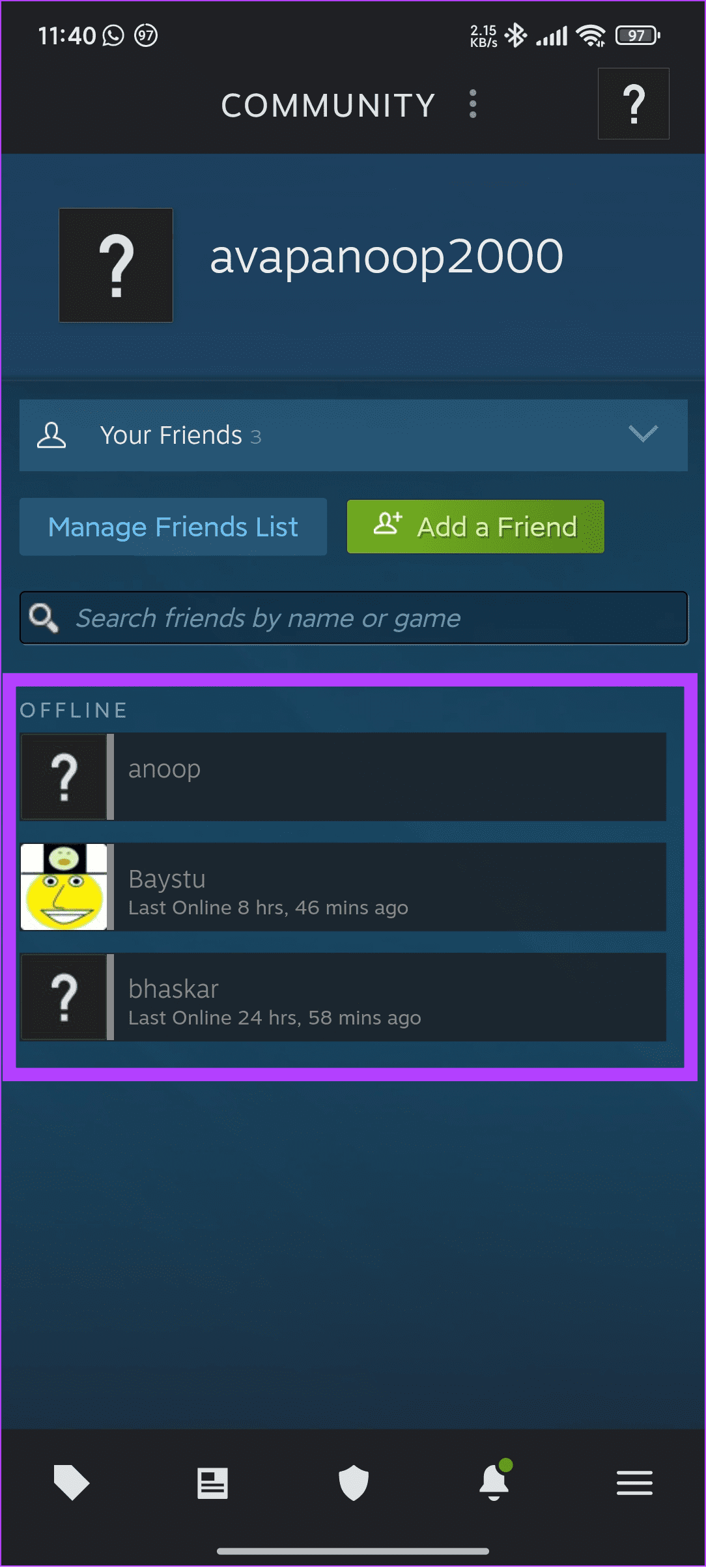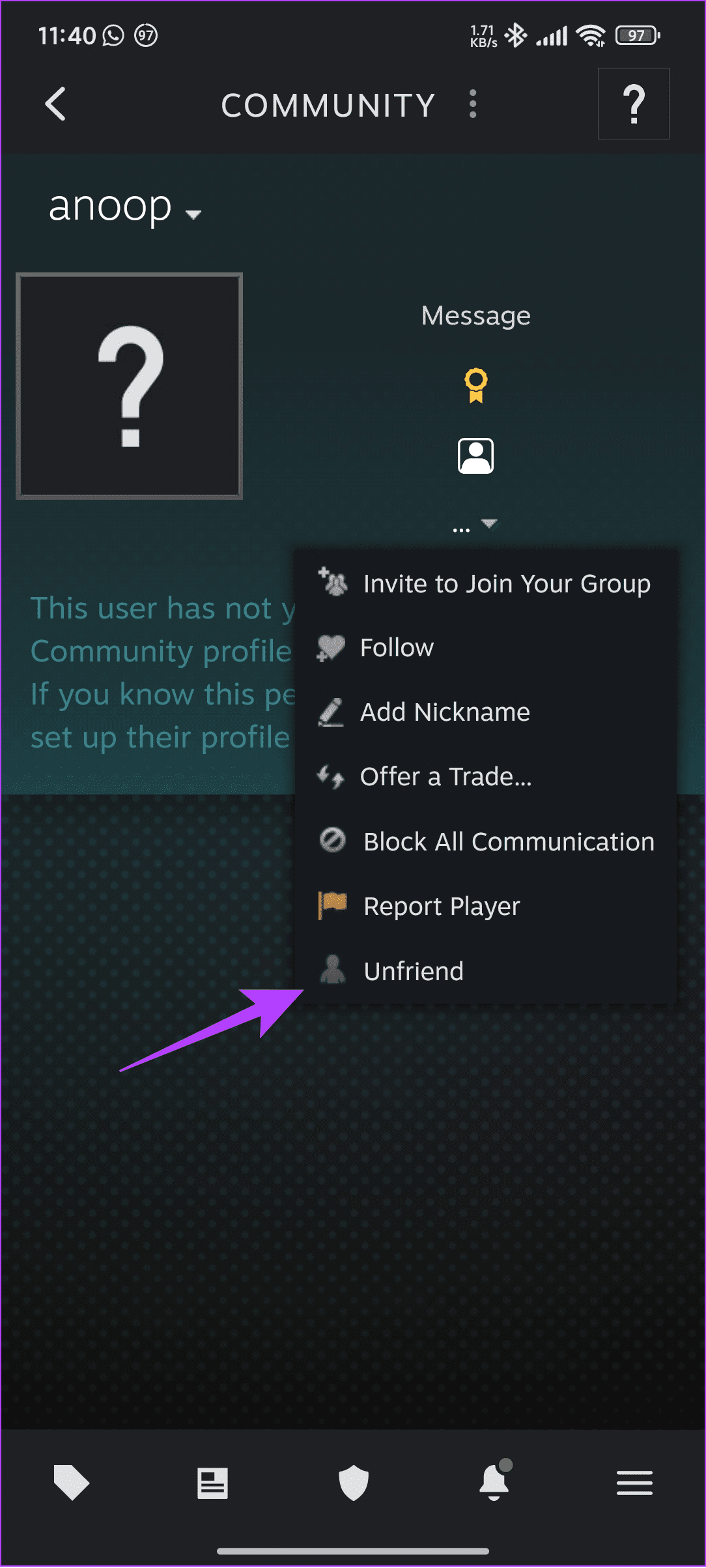Si eres un jugador, debes usar Steam. Bueno, puedes conectarte con personas que conoces en Steam para jugar juntos y conectarte con personas nuevas con intereses similares agregándolas como amigos. Si tienes curiosidad, aquí tienes todo lo que debes saber para agregar amigos en Steam.
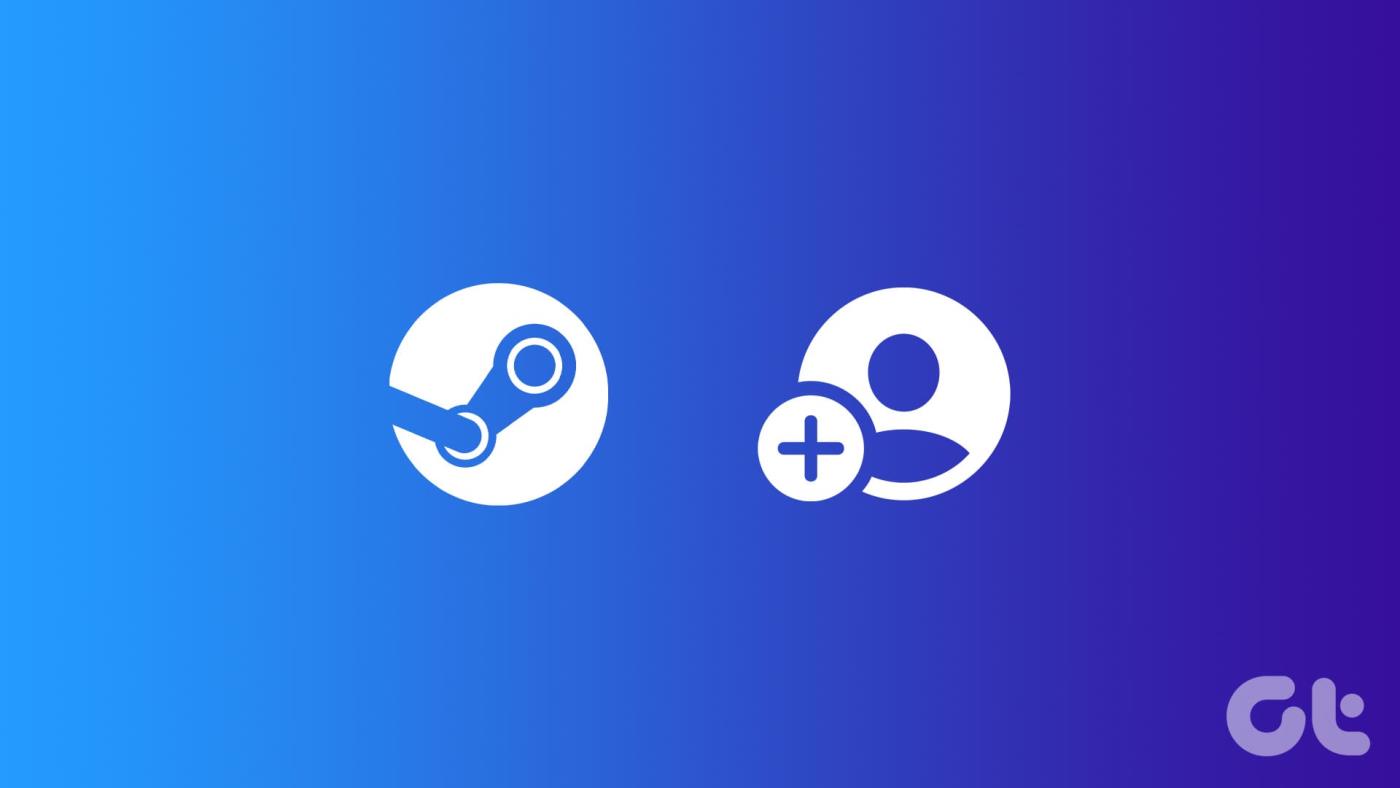
Una vez que agregues a alguien en Steam como amigo, podrás ver su biblioteca y sus estadísticas generales. Pero hay un problema: los nuevos usuarios tienen una cuenta limitada que les impide enviar invitaciones de amistad. Steam requiere que gastes al menos $5 usando tu cuenta para convertirla en una cuenta Steam completa. Sin embargo, tenemos algunas soluciones para evitar esto y agregar amigos sin pagar. Vamos a sumergirnos de lleno.
Lea también: Cómo descargar y usar Steam en Windows 11
Método 1: Cómo agregar amigos en Steam usando el código de amigo
Para evitar estafas, Steam ha permitido que las cuentas agreguen amigos después de gastar al menos $5 usando su cuenta. Sin embargo, puedes usar el código para agregar a alguien en Steam como amigo de forma gratuita.
En PC
Paso 1: abre la aplicación Steam, elige Amigos en la parte superior y haz clic en Agregar un amigo. Para el sitio web de Steam, coloca el cursor sobre tu cuenta y selecciona Amigos.
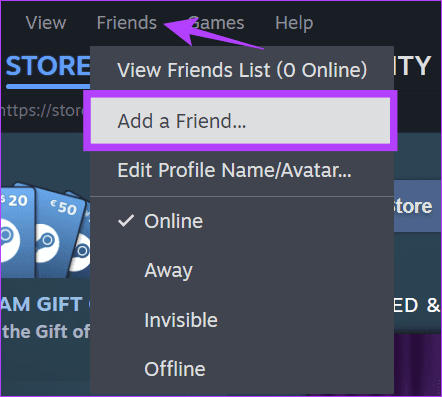
Paso 2: Ingresa el código Steam de tu amigo dentro del cuadro de diálogo y presiona Enter.
Consejo: Si tu amigo no puede encontrar el código, pídele que siga los pasos anteriores para encontrar el código de amigo de Steam.
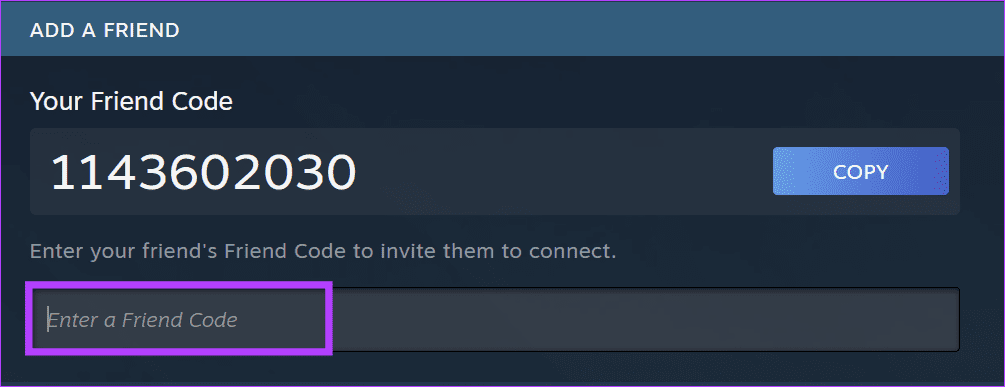
Paso 3: Una vez que veas su perfil, haz clic en Enviar invitación.
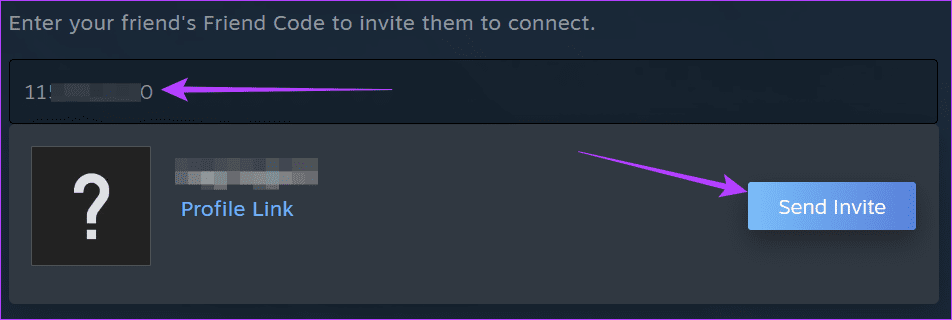
Usar la aplicación Steam en el móvil
Paso 1: abre la aplicación Steam y toca la imagen de perfil en la esquina superior derecha.
Paso 2: toca Agregar amigos.
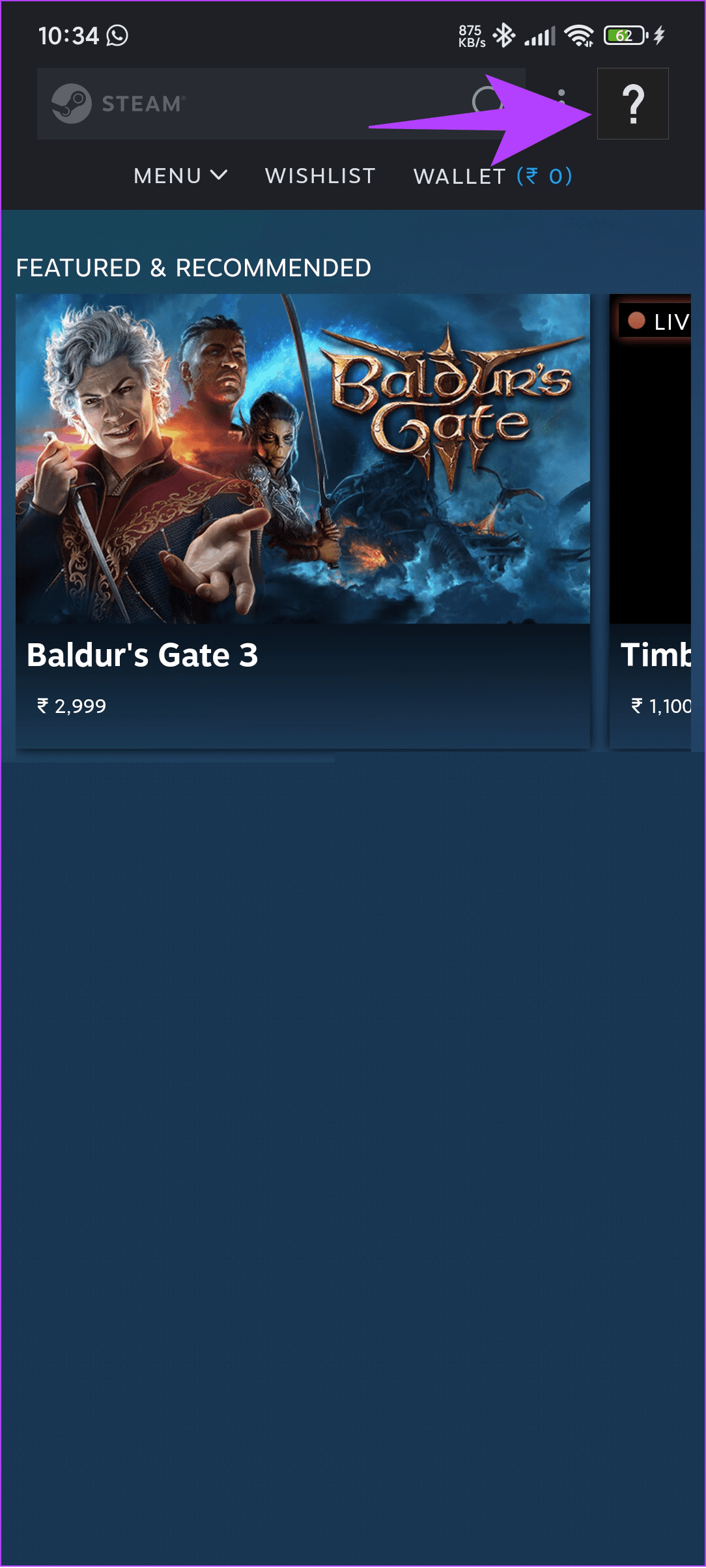
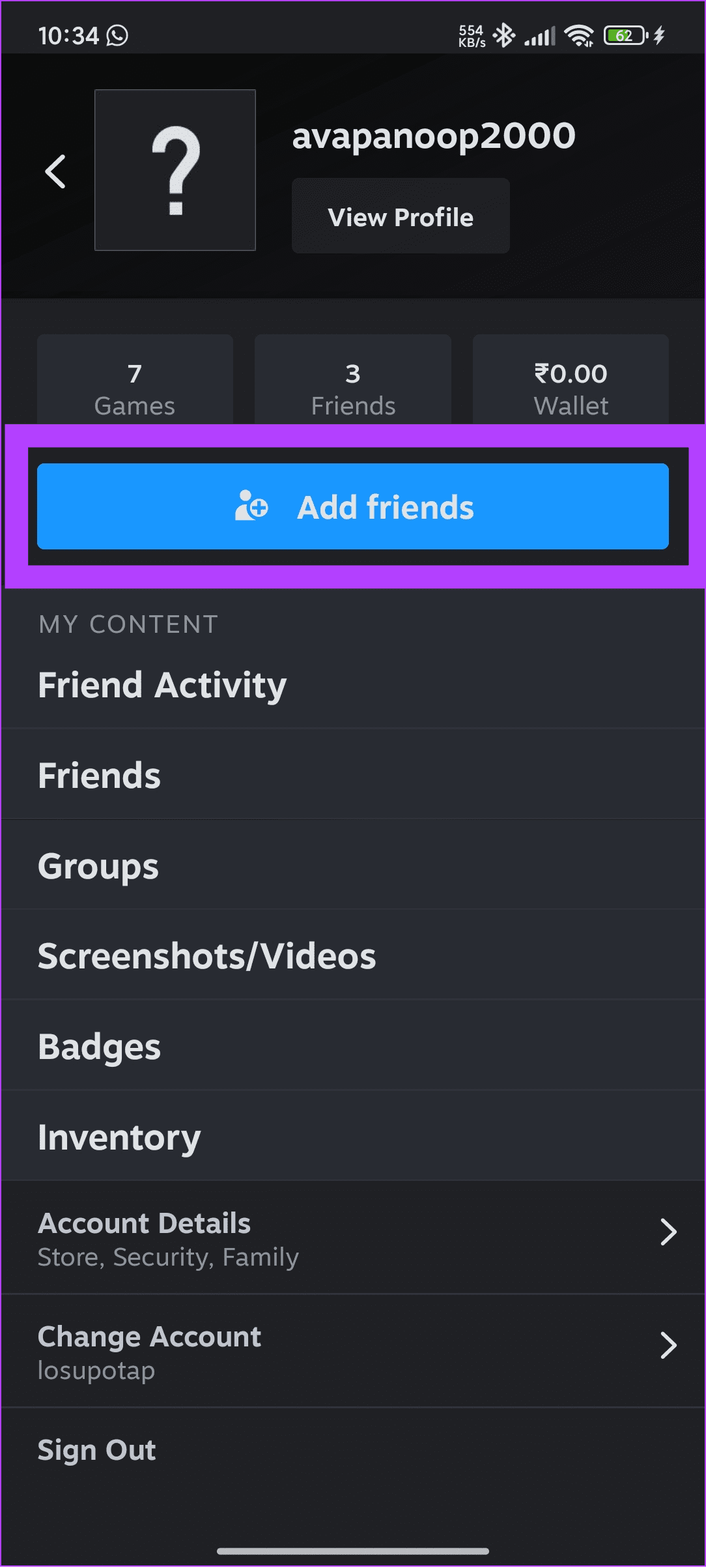
Paso 3: En esta pantalla, ingresa el código Steam de tu amigo.
Consejo: Si tu amigo no puede encontrar el código, pídele que siga estos pasos para encontrarlo.
Paso 4: Ahora, toca Enviar invitación.
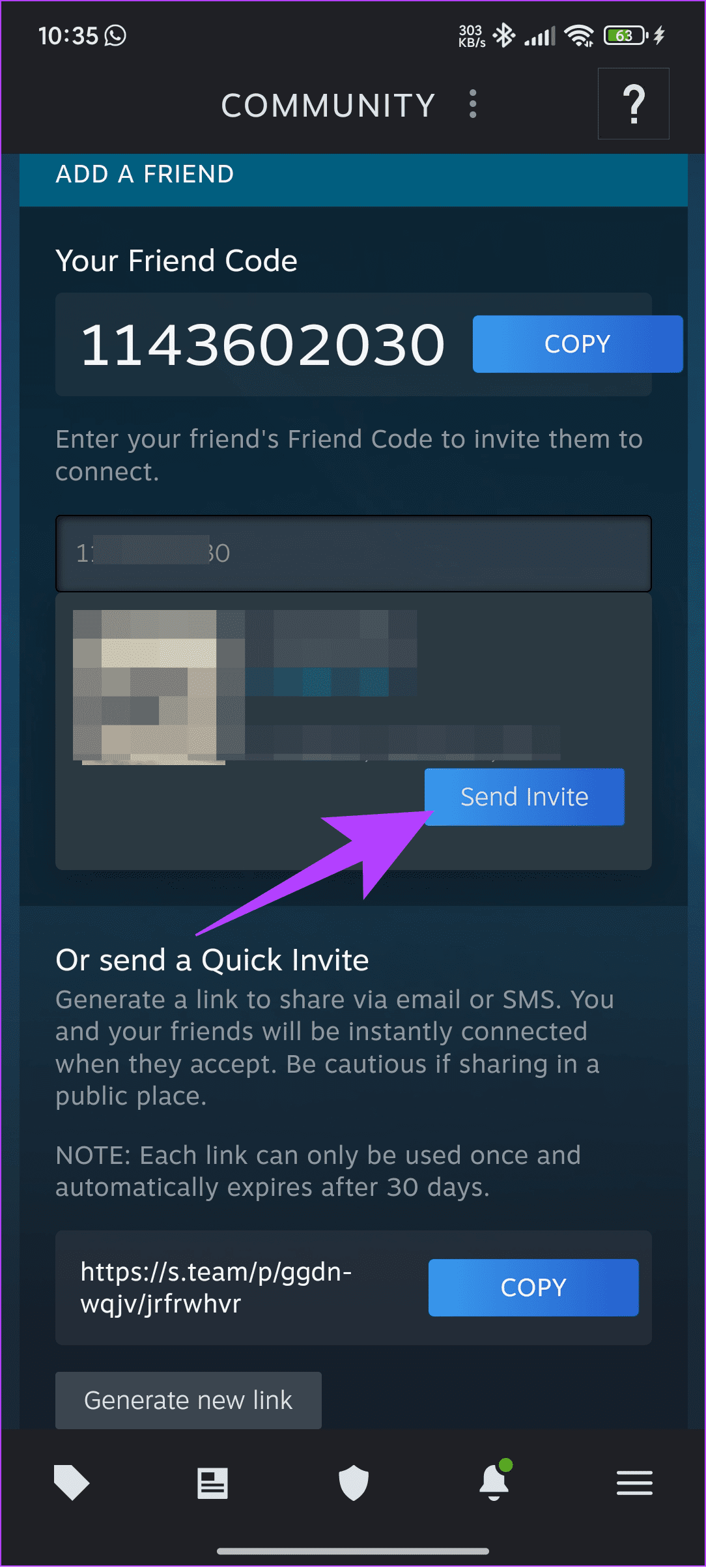
Método 2: agregar amigos usando la opción de búsqueda
Aparte de esto, también puedes buscar usuarios por su nombre. Aquí se explica cómo hacerlo en dispositivos móviles y PC.
En PC
Paso 1: en la aplicación o sitio web Steam, busque el nombre del usuario dentro del cuadro de diálogo y presione Enter.

Paso 2: una vez que encuentre al usuario, haga clic en Agregar como amigo.
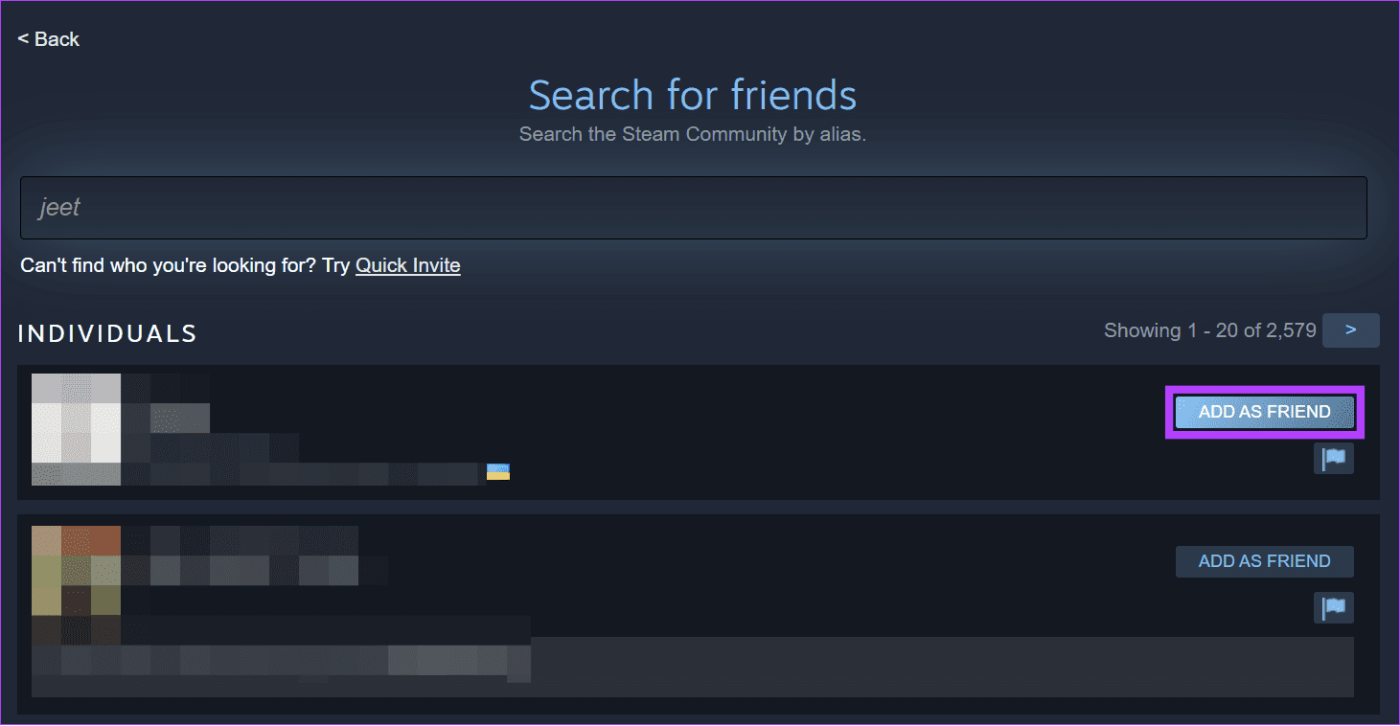
Paso 3: haga clic en Aceptar para confirmar.
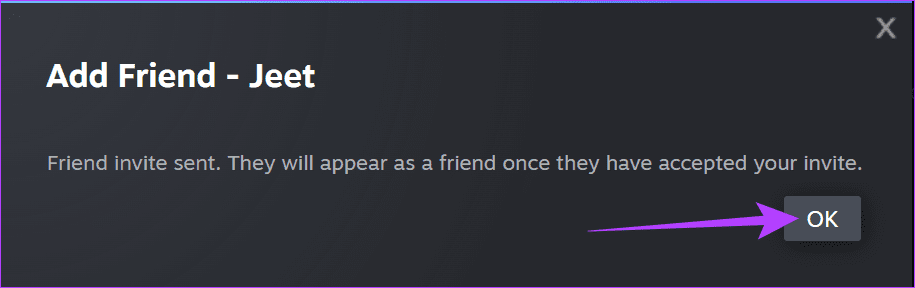
En la aplicación móvil
Paso 1: escribe el nombre del perfil de tu amigo y toca el botón de búsqueda.
Paso 2: toca el botón Agregar como amigo al lado del perfil.
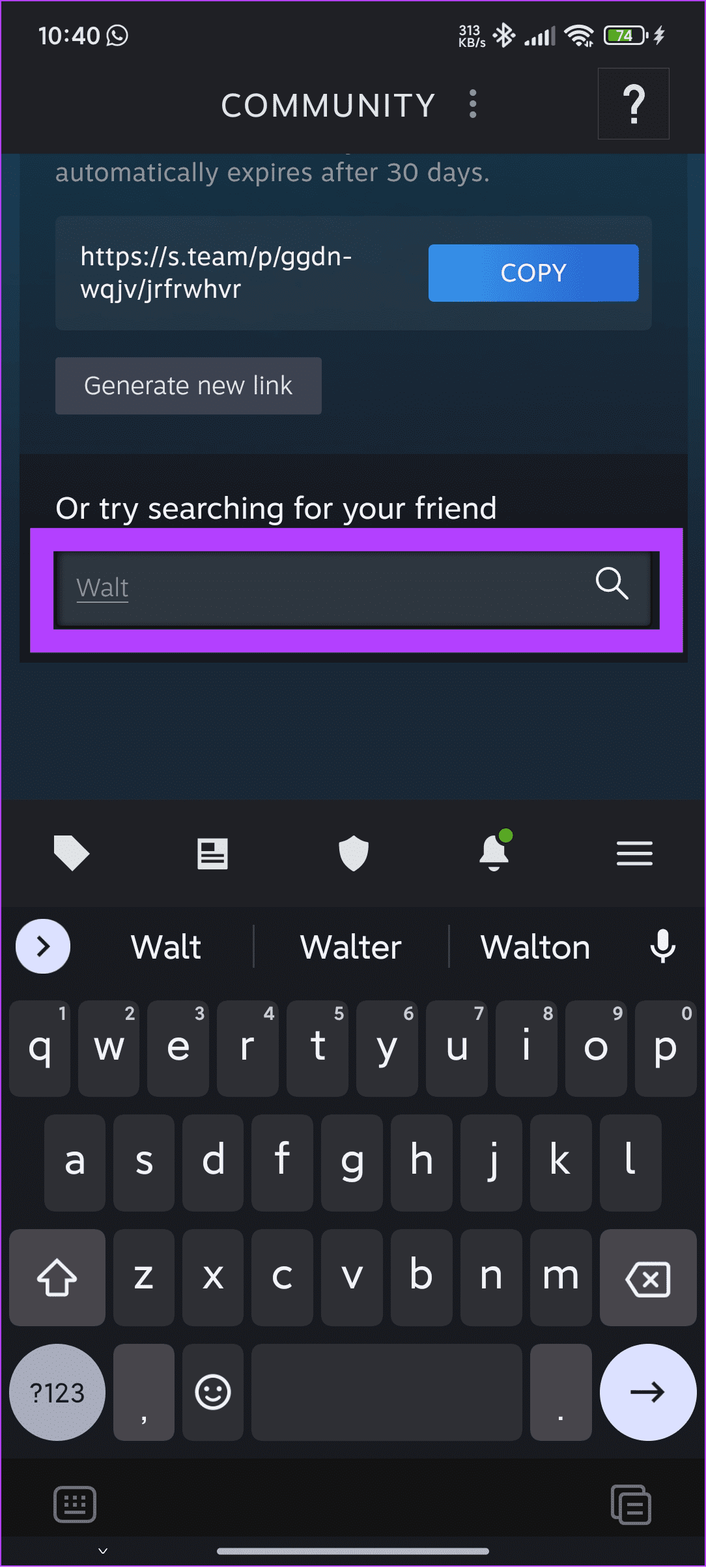
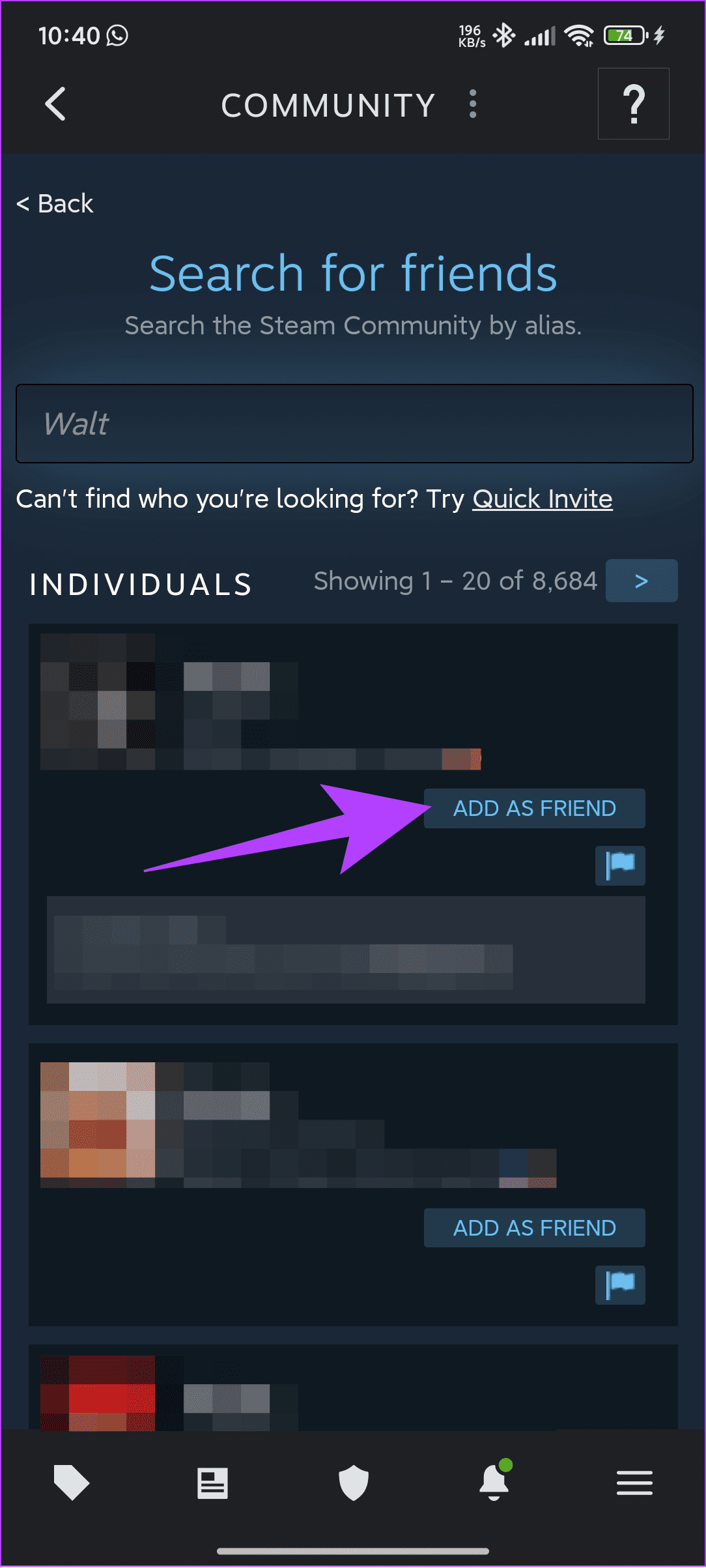
Paso 3: Ahora, toca Aceptar para confirmar.
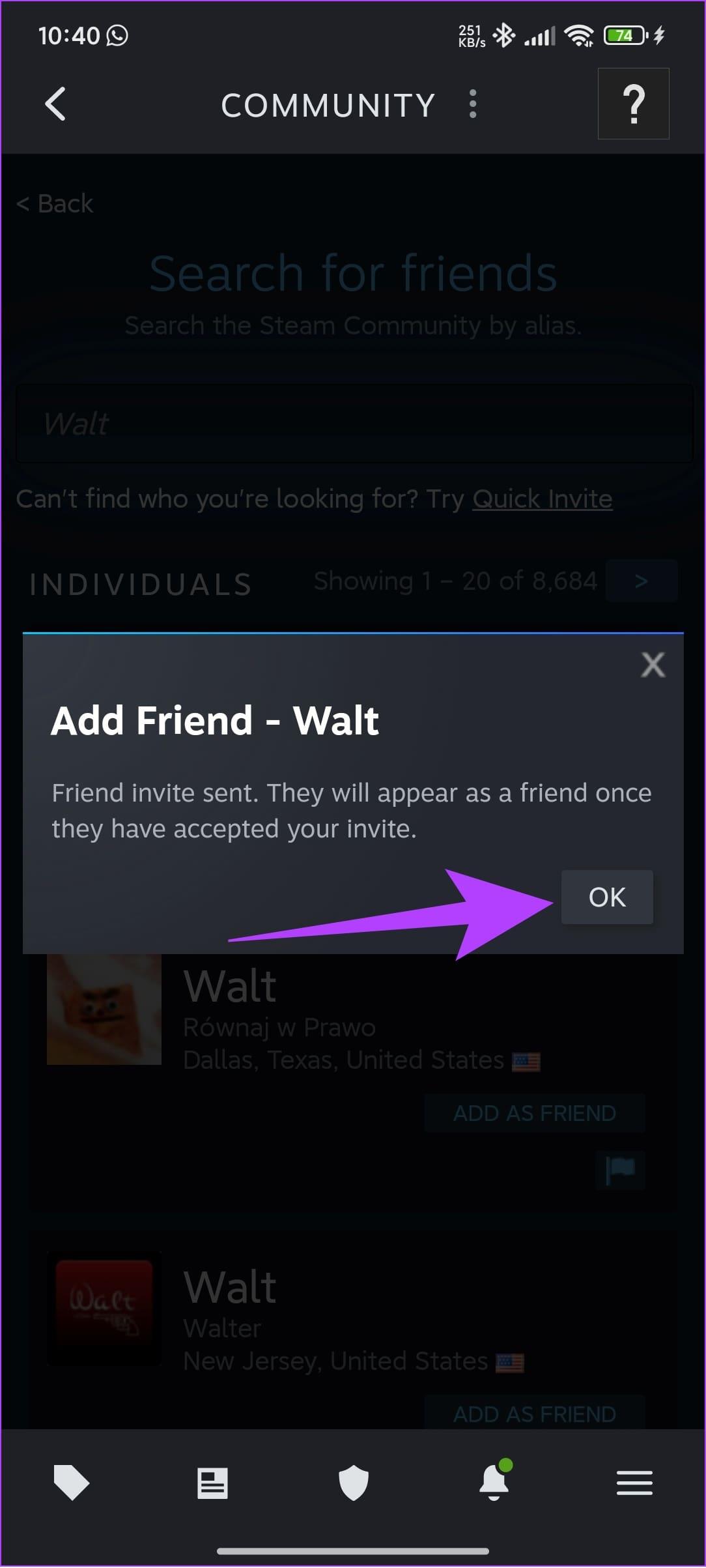
Método 3: agregar amigos en Steam usando Quick Invite
Si tiene dificultades para encontrar amigos en Steam mediante el código de amigo o el nombre, utilice el enlace Invitación rápida.
En PC
Para enviar el enlace de invitación, tienes que:
Paso 1: abre la aplicación Steam y haz clic en Amigos en la parte superior. Para el sitio web de Steam, coloca el cursor sobre tu nombre y selecciona Amigos.
Paso 2: elige Agregar un amigo.
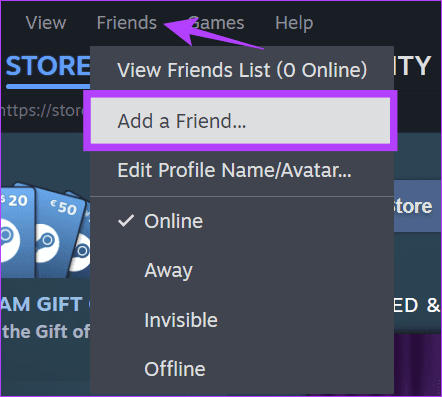
Paso 3: Ahora, haz clic en Copiar junto al enlace de invitación y compártelo con la persona con la que quieres hacerte amigo en Steam.
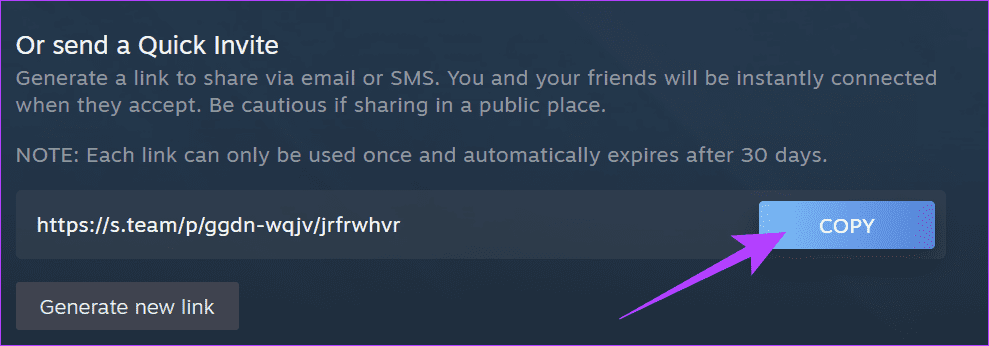
Ahora, para agregar a alguien como amigo:
Paso 1: abre el enlace; Esto te llevará a Steam. Ingrese a su cuenta.
Paso 2: seleccione Agregar un amigo.
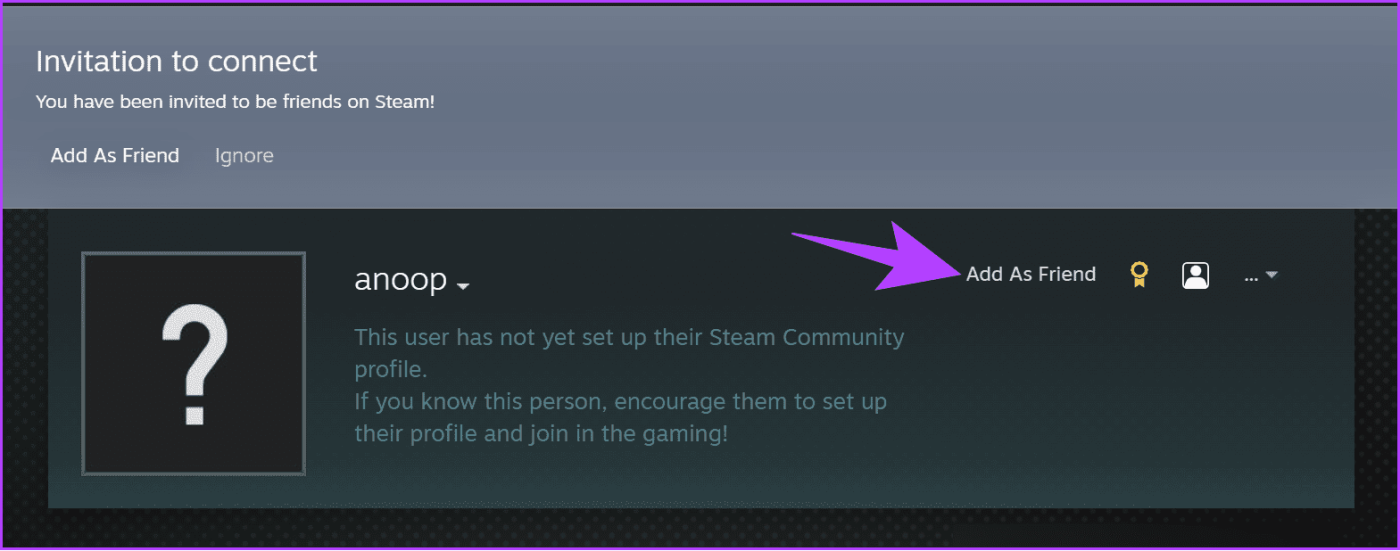
En movil
Paso 1: abre Steam y asegúrate de iniciar sesión en tu cuenta.
Paso 2: toca tu foto de perfil y selecciona Agregar amigos.
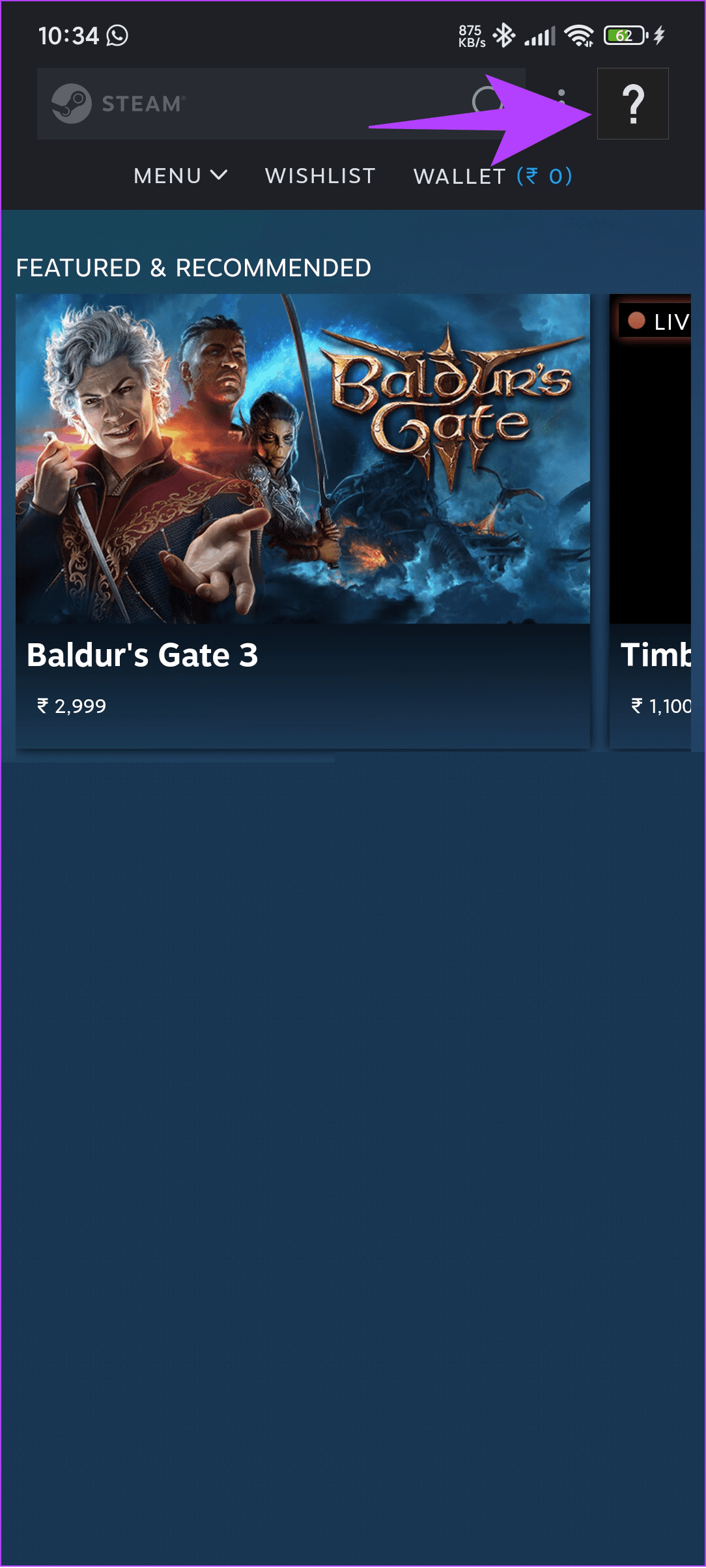
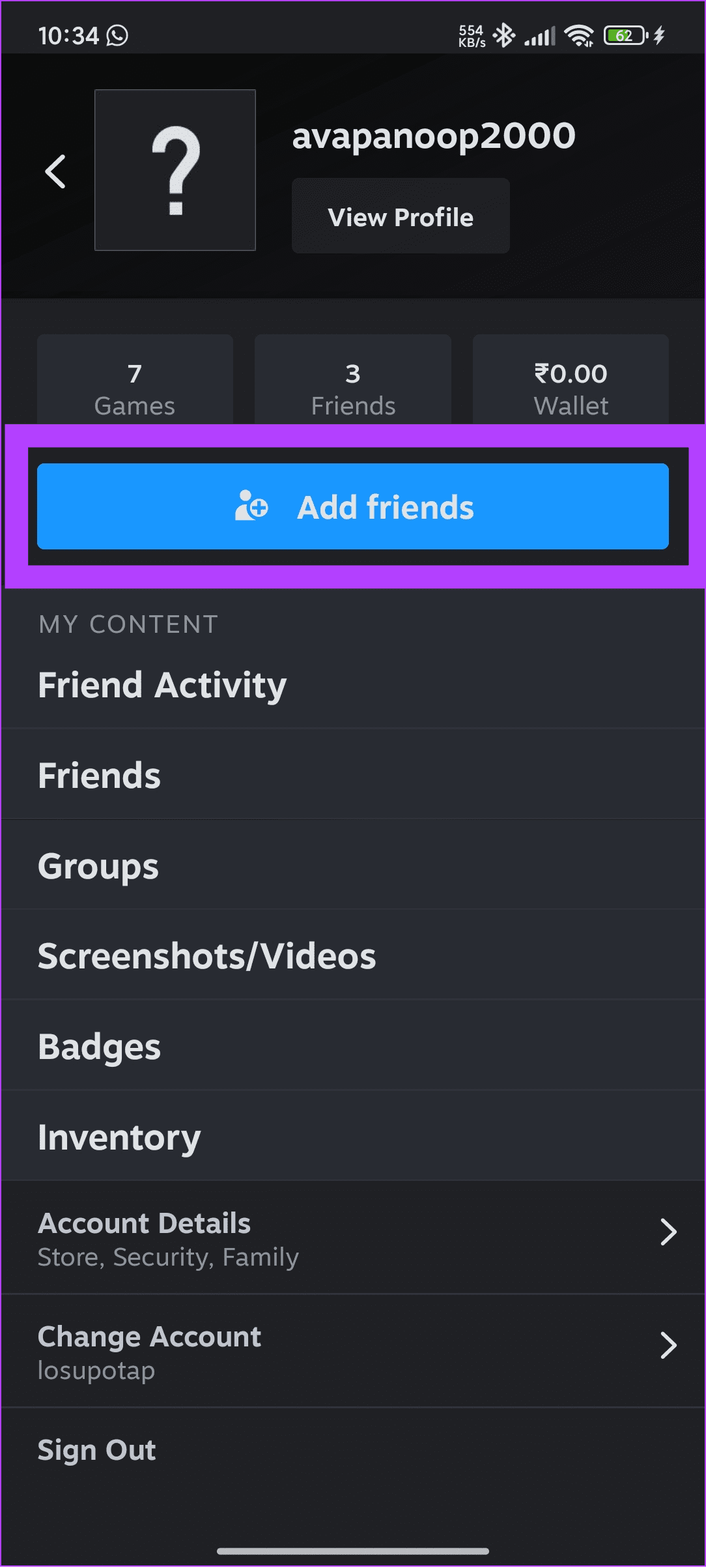
Paso 3: A continuación, toque Copiar junto al enlace.
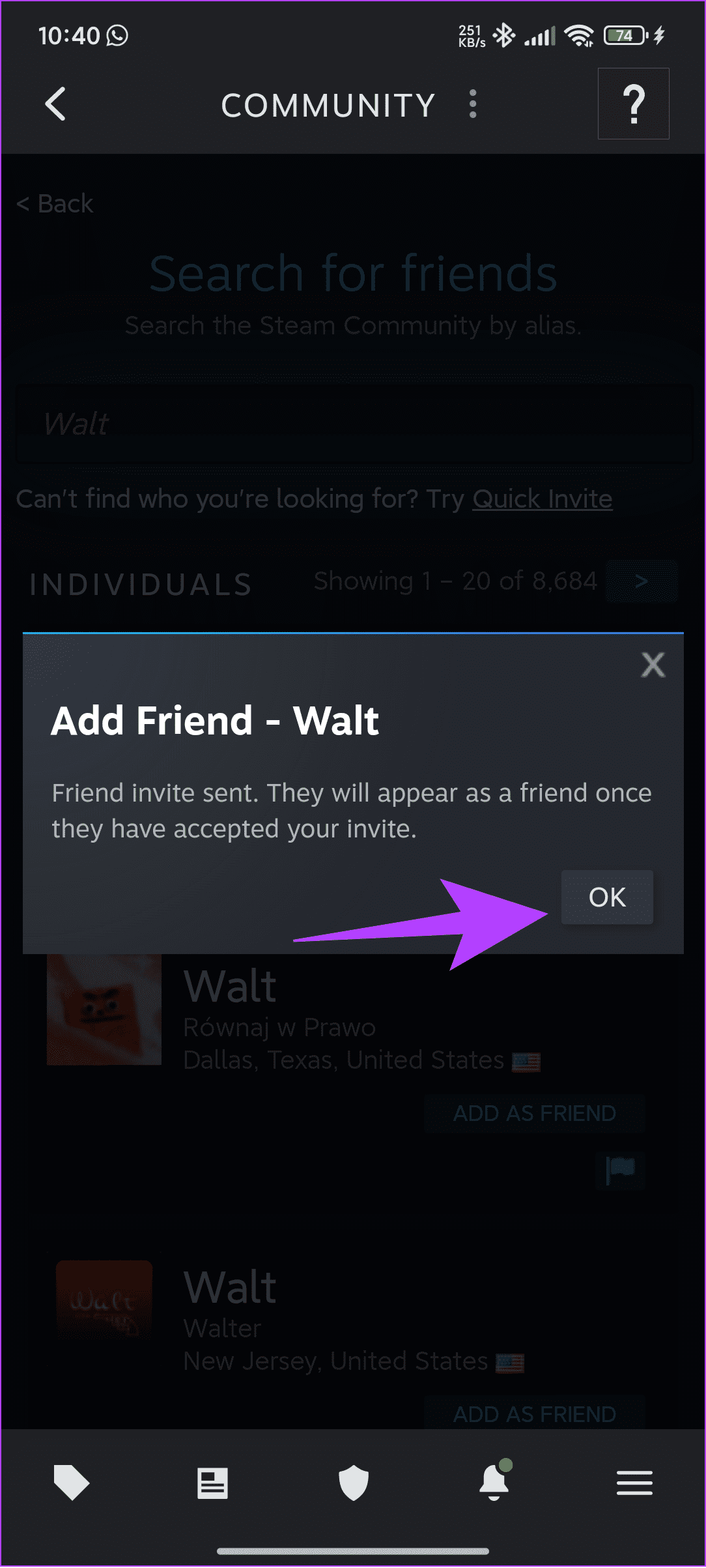
Ahora, comparte el enlace donde quieras y, si eres tú quien recibe el enlace, aquí te explicamos cómo agregar amigos en Steam sin pagar:
Paso 1: toca el enlace de invitación y serás redirigido a Steam. Asegúrese de iniciar sesión en su cuenta.
Paso 2: A continuación, toque Agregar como amigo.
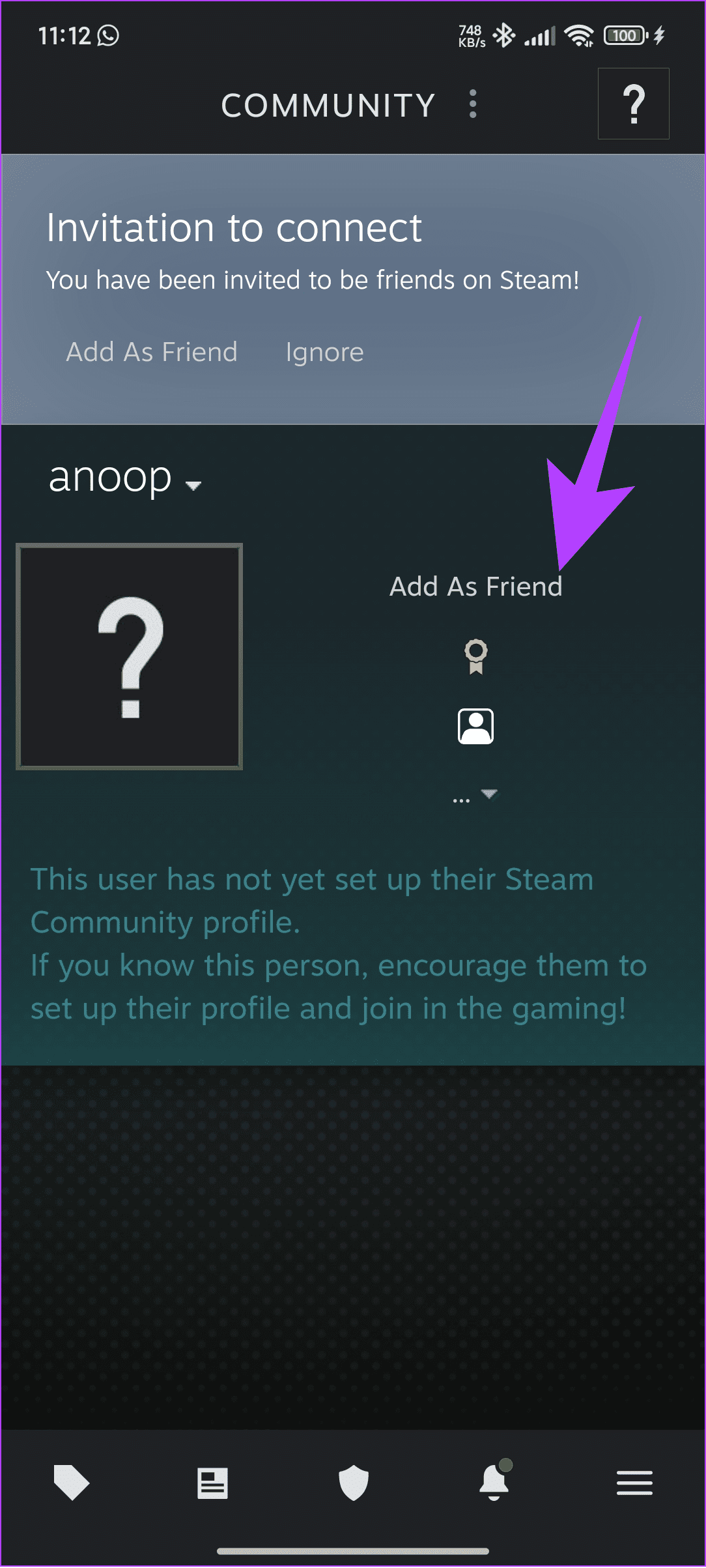
Nota : También puedes vincular tu perfil de Facebook con tu cuenta de Steam para ver y agregar a tus amigos de Facebook en Steam también.
Lea también: Las mejores aplicaciones de mensajería que funcionan sin número de teléfono
Cómo ver la lista de amigos de Steam
Siga los pasos según su dispositivo para ver su lista de amigos de Steam fácilmente.
En PC
Paso 1: abre Steam y haz clic en Amigos.
Paso 2: elige Ver lista de amigos.
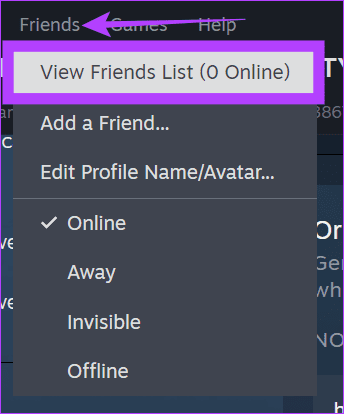
Si utiliza Steam web, coloque el cursor sobre su nombre y elija Amigos. Aquí puedes ver a todos tus amigos.
En movil
Paso 1: abre Steam y toca tu foto de perfil.
Paso 2: toca Amigos para ver todos tus amigos.
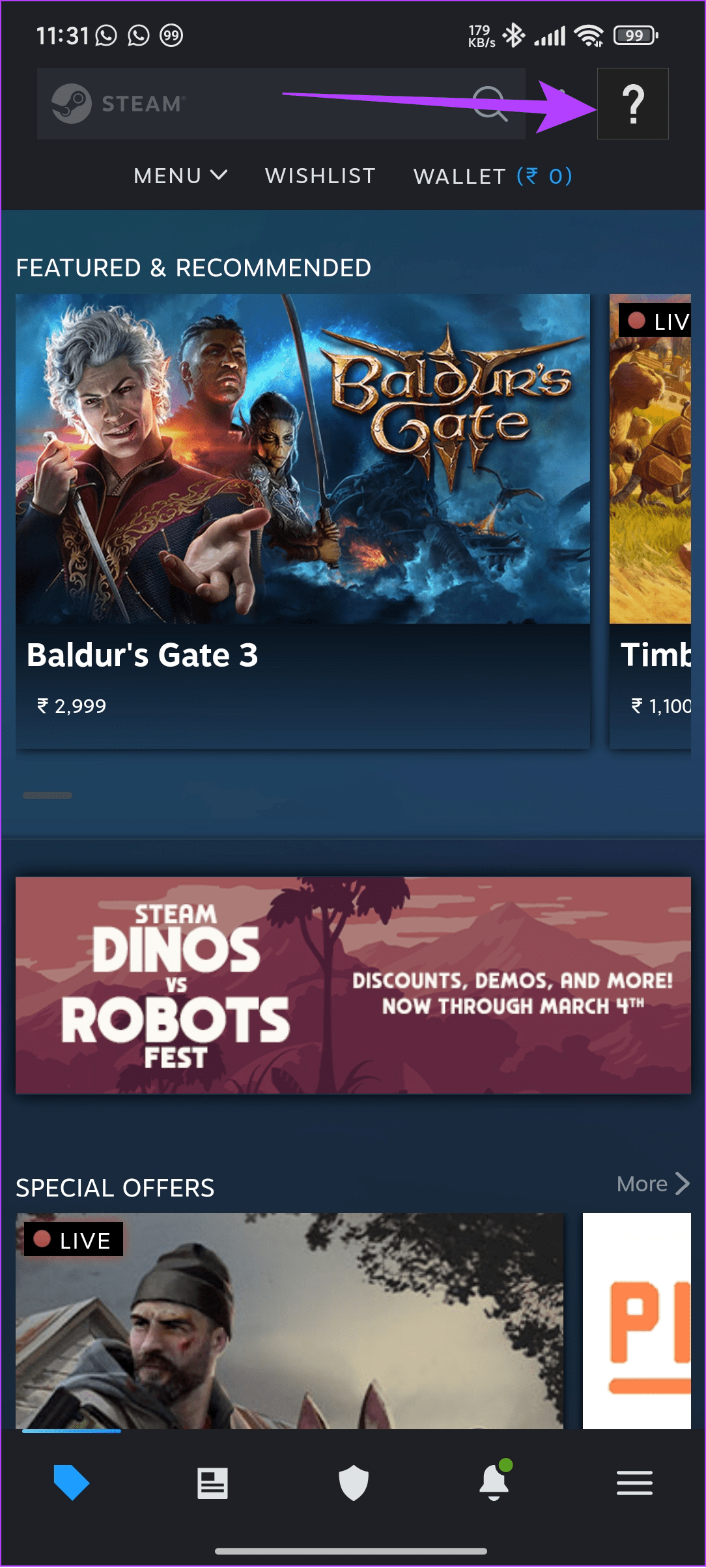
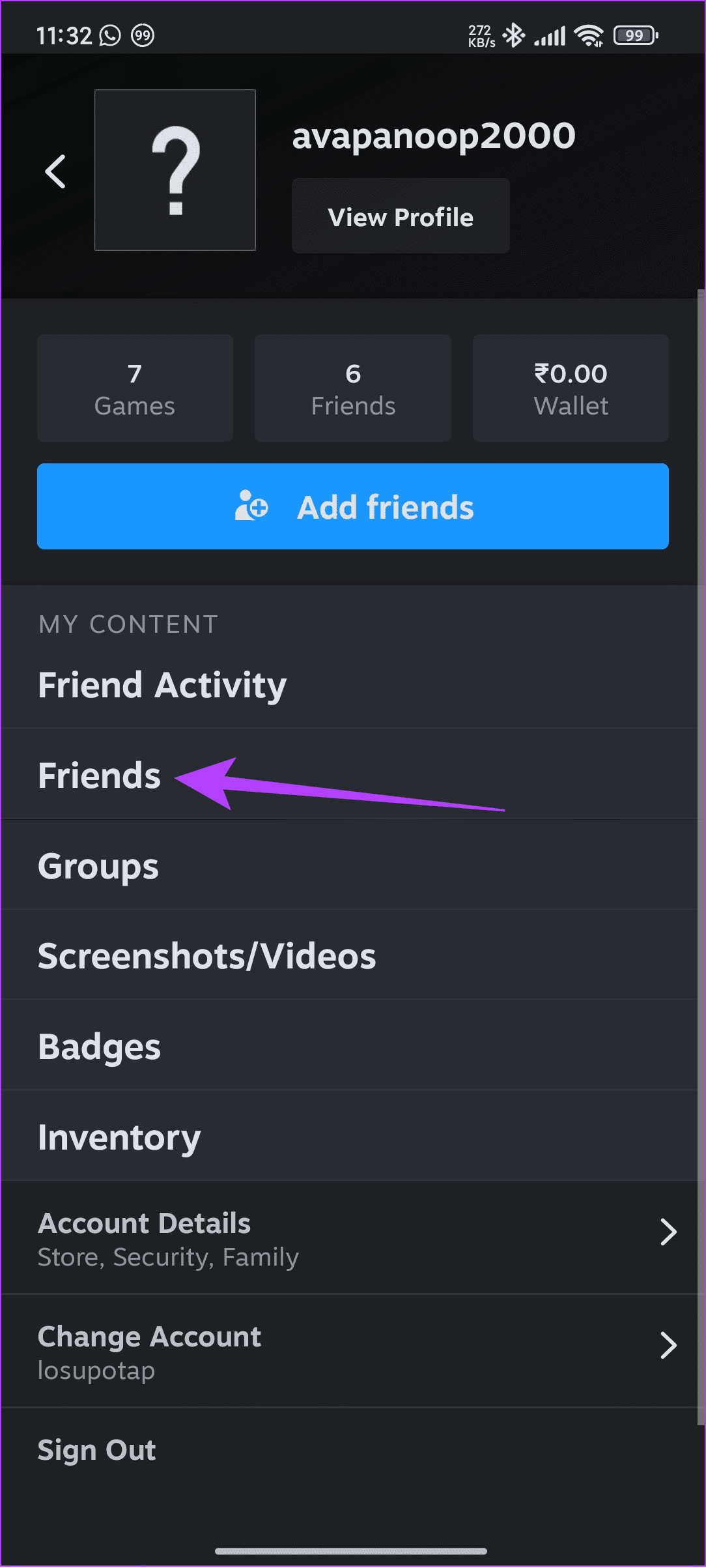
Cómo dejar de ser amigo de alguien en Steam
A veces, puedes hacerte amigo de alguien que no conoces por error. En ese caso, puedes dejar de ser amigo fácilmente siguiendo los siguientes pasos según tu dispositivo.
En PC
Paso 1: abre Steam y haz clic en Amigos en la parte superior.
Paso 2: elige Ver lista de amigos.
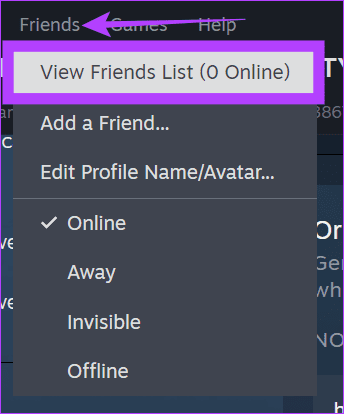
Paso 3: haga clic en la flecha hacia abajo junto al nombre de usuario y elija Administrar.
Paso 4: Por último, haz clic en Eliminar como amigo.
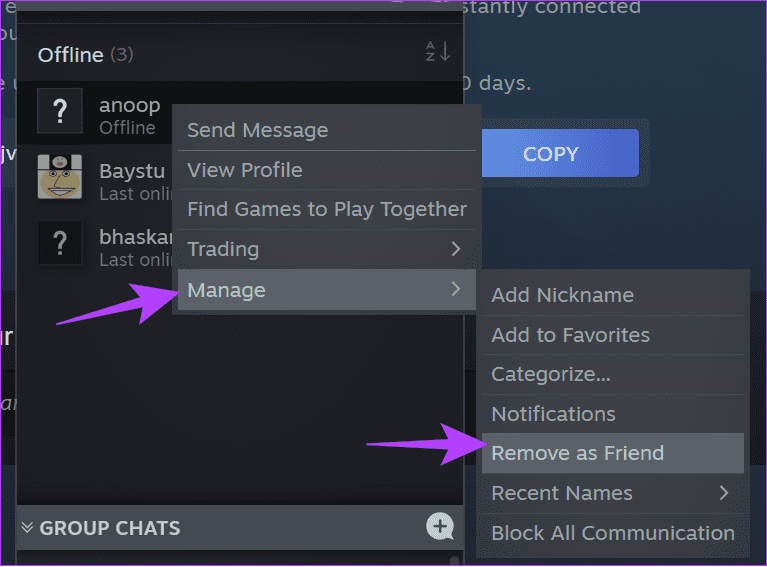
En movil
Paso 1: abre Steam, toca la imagen de perfil en la esquina superior derecha y elige Amigos.
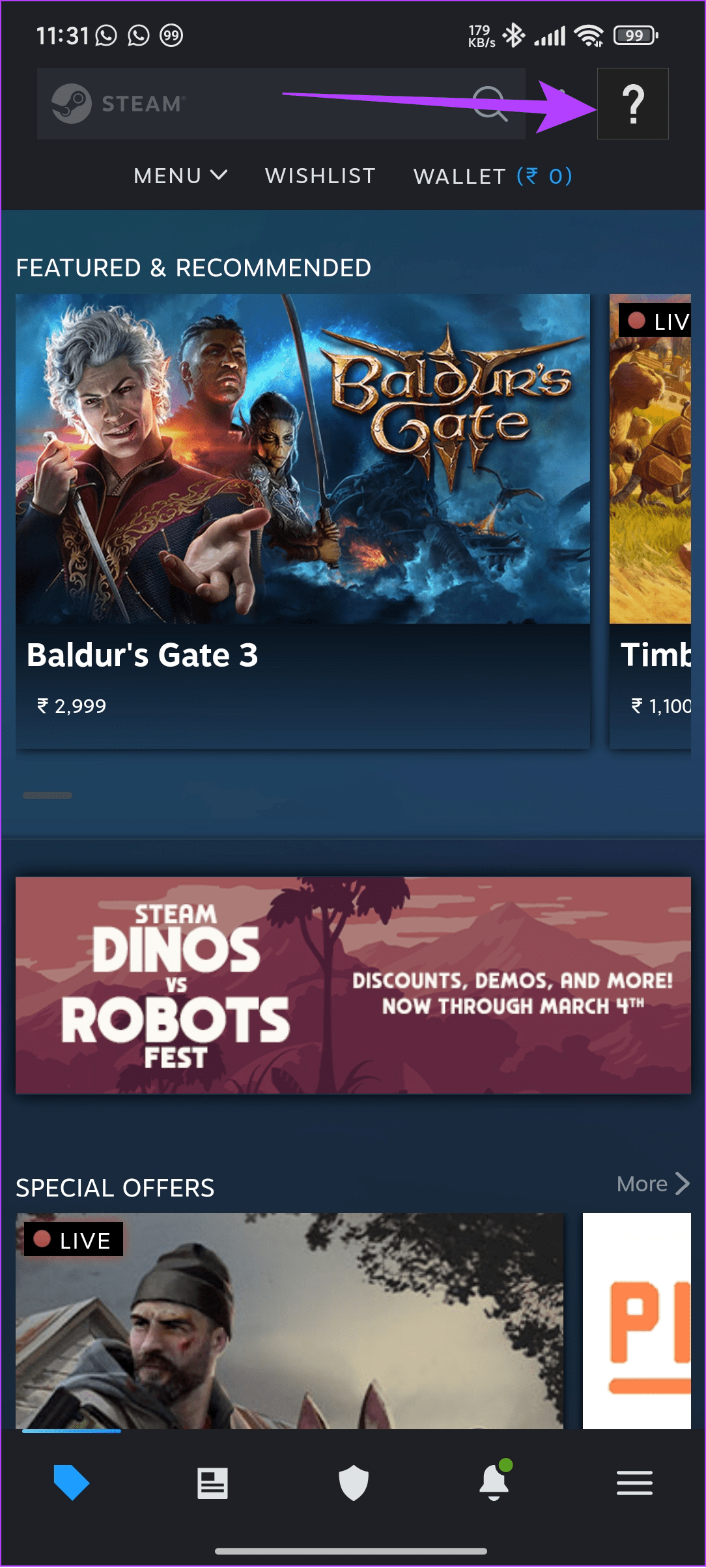
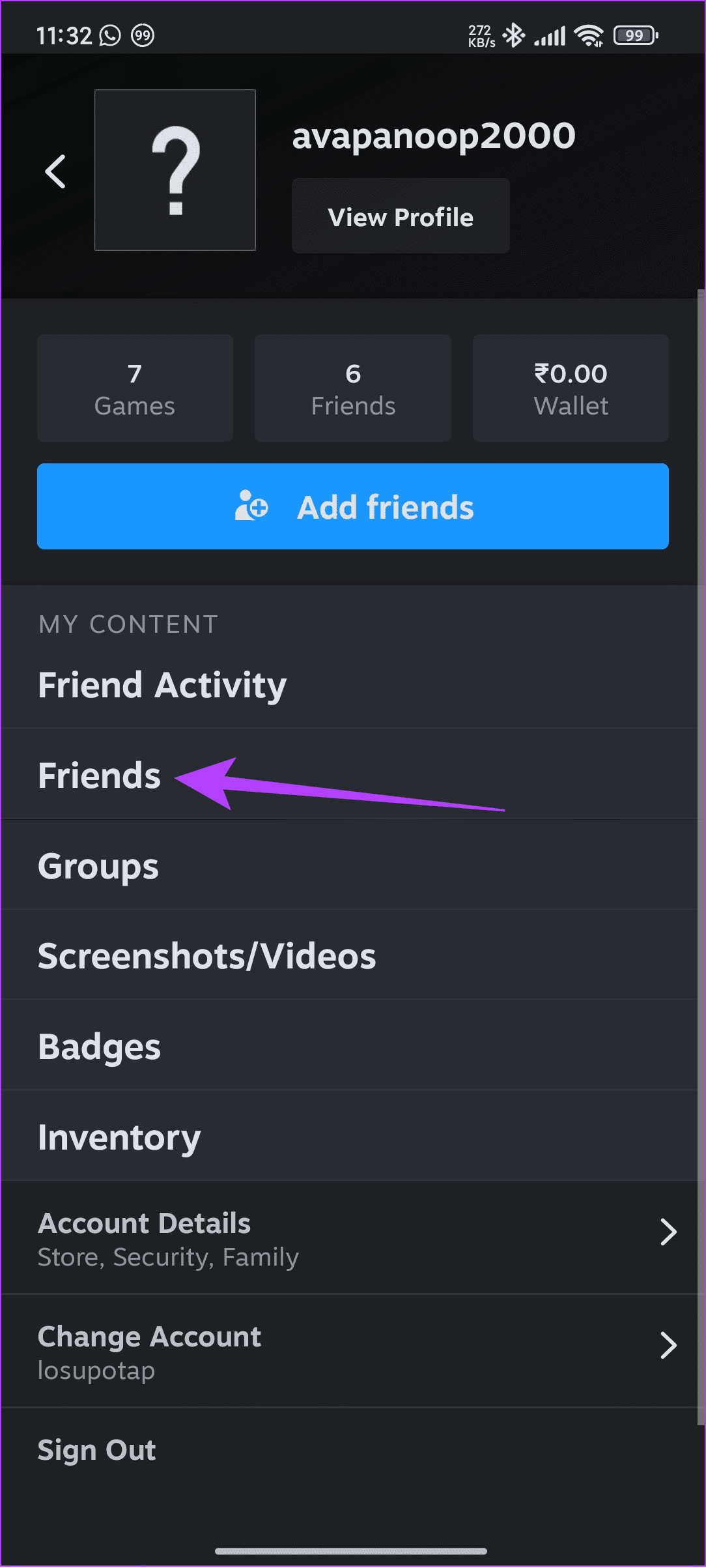
Paso 2: toca el perfil de quien deseas dejar de ser amigo.
Paso 3: A continuación, toca los tres puntos.
Paso 4: toca Dejar de ser amigo para confirmar.
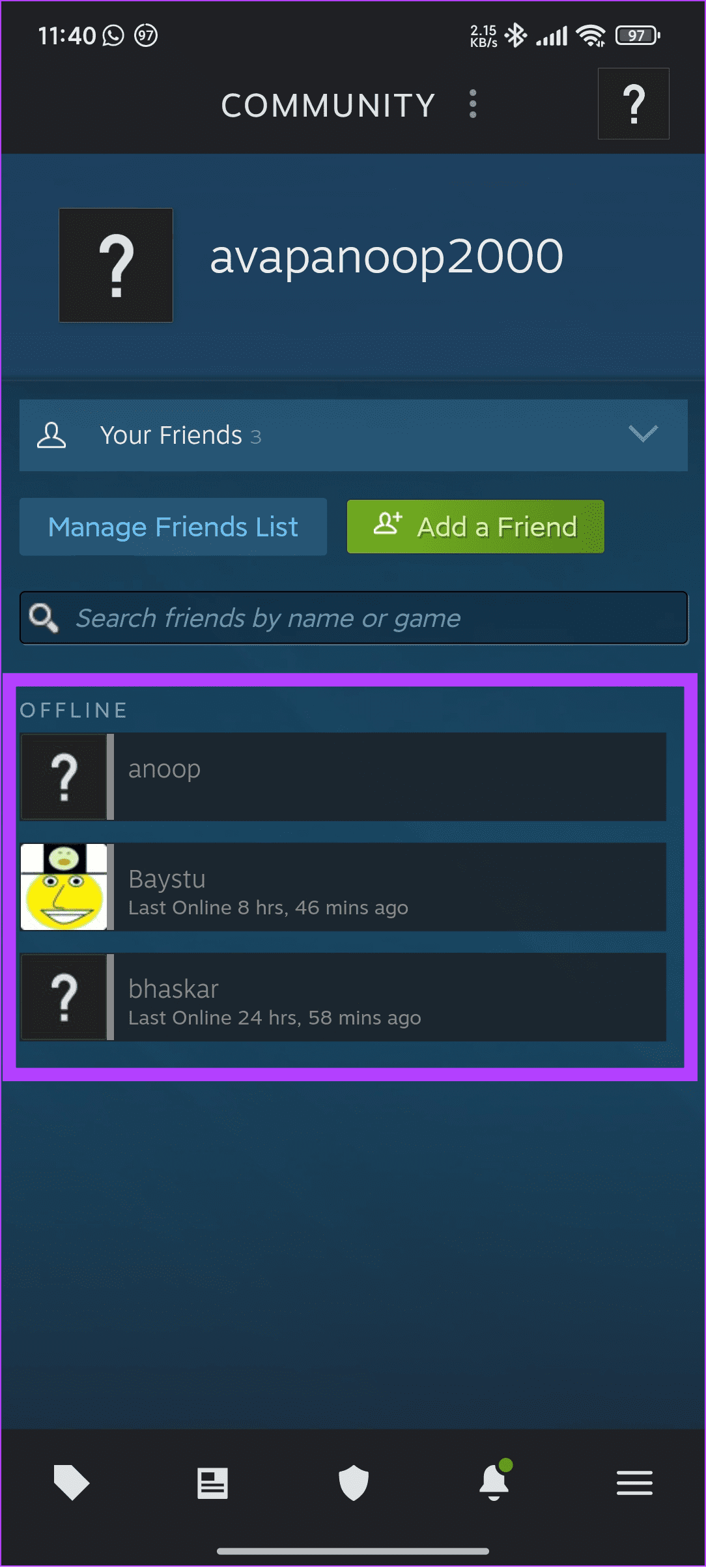
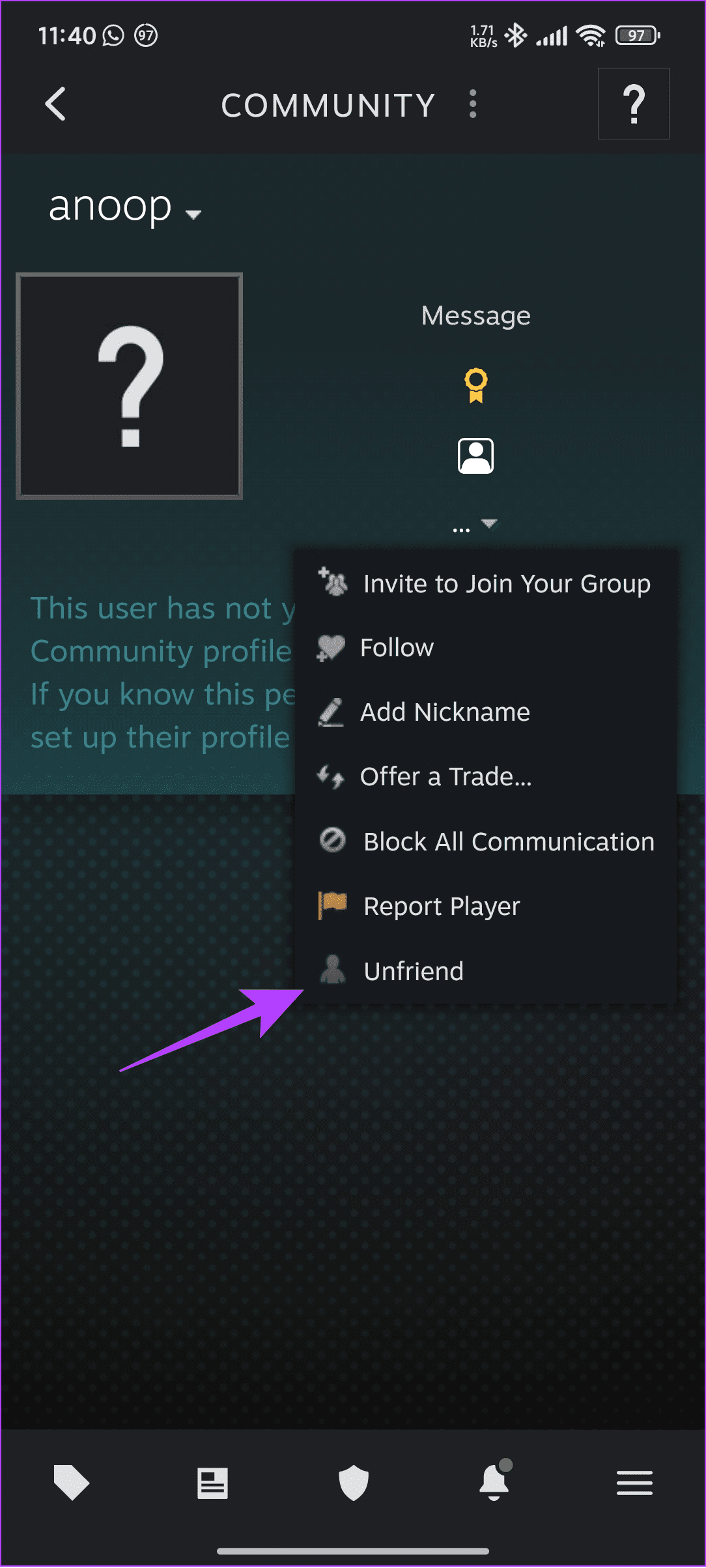
Qué hacer si no puedes agregar amigos en Steam
Puede haber muchas razones por las que no puedes agregar a alguien como amigo en Steam. Veamos esos motivos y cómo solucionarlos:
- Espere hasta que se acepte la solicitud: incluso si envía una solicitud, no podrá verlos en su lista de amigos a menos que la acepten.
- Utilice el nombre de Steam: en lugar del nombre de usuario, busque el usuario con su nombre de perfil (tampoco el nombre real).
- Asegúrese de que el nombre no haya cambiado: los usuarios de Steam pueden cambiar los nombres de sus perfiles en cualquier momento. Si no ve a su amigo en los resultados de búsqueda, asegúrese de que no haya cambiado su nombre recientemente.
Lea también: Cómo solucionar que Steam no se conecte a Internet
Jugar con tus amigos
Steam tiene una enorme biblioteca de juegos y seguramente te divertirás jugando tus juegos favoritos en la plataforma. Sin embargo, agregar amigos en Steam te permite jugar con ellos, realizar un seguimiento de sus estadísticas y ser más competitivo.